Как Создать Выпадающее Меню CSS
Сайт
Май 31, 2022
Renat
2хв. читання
ВведениеДля сайта время его загрузки и удобство использования являются одними из самых важных аспектов. Поэтому, вы не должны загромождать ваш сайт дополнительными JavaScript и большими изображениями. Но что, если вы хотите красивое выпадающее CSS меню? Для этого не нужно использовать JavaScript, сегодня выпадающее меню можно сделать используя только CSS. В этом руководстве вы научитесь, как создать выпадающее меню CSS.
Нужен недорогой, но надёжный хостинг для вашего нового проекта? Обратите внимание, что в Hostinger действуют скидки на все тарифы хостинга. Воспользуйтесь предложением и разместите сайт до 90% дешевле!
Оглавление
Что вам понадобитсяПеред тем, как мы начнем это руководство, вам понадобится следующее:
- Доступ к контрольной панели вашего хостинга
Во-первых, вам нужно создать пустой HTML-файл. В этом руководстве мы создадим новый файл под названием menu.html. Для этого мы будем использовать Файловый менеджер. Однако тот же результат может быть достигнут с использованием FTP-клиента (создайте файл menu.html на вашем компьютере и загрузите его на ваш хостинг).
В этом руководстве мы создадим новый файл под названием menu.html. Для этого мы будем использовать Файловый менеджер. Однако тот же результат может быть достигнут с использованием FTP-клиента (создайте файл menu.html на вашем компьютере и загрузите его на ваш хостинг).
Наше меню будет сделано из одного родительского элемента под названием Главное меню и пяти подразделов. Изменяя адрес внутри атрибута href, вы можете связать каждый подраздел с разными страницами вашего сайта. Вы наверное заметили, что каждый элемент имеет разный класс — dropdown, mainmenubtn и dropdown-child. Классы необходимы для применения правил CSS.
<div> <button>Главное меню</button> <div> <a href="http://www.вашдомен.ru/page1.html">Подраздел 1</a> <a href="http://www.вашдомен.ru/page2.html">Подраздел 2</a> <a href="http://www.вашдомен.ru/page3.html">Подраздел 3</a> <a href="http://www.вашдомен.ru/page4.html">Подраздел 4</a> <a href="http://www.вашдомен.ru/page5.html">Подраздел 5</a> </div> </div>
Вот, как это выглядит без применения каких-либо CSS-правил:
Как вы видите обычное HTML меню не оптимизировано и выглядит не очень красиво. Однако мы применим CSS правила и изменим это в следующем шаге.
Шаг 3 — Как создать выпадающее меню CSSМы стилизуем наш HTML код используя следующие CSS правила:
.mainmenubtn {
background-color: red;
color: white;
border: none;
cursor: pointer;
padding:20px;
margin-top:20px;
}
.mainmenubtn:hover {
background-color: red;
}
.dropdown {
position: relative;
display: inline-block;
}
.
dropdown-child {
display: none;
background-color: black;
min-width: 200px;
}
.dropdown-child a {
color: white;
padding: 20px;
text-decoration: none;
display: block;
}
.dropdown:hover .dropdown-child {
display: block;
}Как вы видите, класс .dropdown-child имеет CSS правило display: none
Ниже представлен финальный результат нашего файла menu.html:
<html>
<head>
<style>
.mainmenubtn {
background-color: red;
color: white;
border: none;
cursor: pointer;
padding:20px;
margin-top:20px;
}
.
dropdown {
position: relative;
display: inline-block;
}
.dropdown-child {
display: none;
background-color: black;
min-width: 200px;
}
.dropdown-child a {
color: white;
padding: 20px;
text-decoration: none;
display: block;
}
.dropdown:hover .dropdown-child {
display: block;
}
</style>
</head>
<body>
<div class="dropdown">
<button class="mainmenubtn">Главное меню</button>
<div class="dropdown-child">
<a href="http://www.вашдомен.ru/page1.html">Подраздел 1</a>
<a href="http://www.вашдомен.ru/page2.html">Подраздел 2</a>
<a href="http://www.вашдомен.ru/page3.html">Подраздел 3</a>
<a href="http://www.вашдомен.ru/page4.html">Подраздел 4</a>
<a href="http://www.вашдомен.ru/page5.
html">Подраздел 5</a>
</div>
</div>
</body>
</html>В этом примере мы используем внутренние таблицы стилей, что означает CSS стили находятся в самом файле HTML. Однако существует множество способов для подключения CSS стилей к HTML документу.
Как только вы закончите, финальный результат должен быть похож на это:
Не бойтесь экспериментировать c CSS стилем, изменяя цвета и размер. Адаптируйте меню под ваши нужды.
ЗаключениеЗакончив данное руководство вы научились, как создать выпадающее меню CSS. Код приведенный в данном руководстве достаточно легок и не повлияет на время загрузки вашего сайта.
Как сделать плавное выпадающее меню на CSS • ЭРА ТЕХНОЛОГИЙ
Приветствую! Если ты начинающий верстальщик, то рано или поздно ты столкнешься с тем, что захочешь как-то оживить свои страницы, сделать их хоть немного интерактивными. Как нельзя лучше тут тебя смогут выручить CSS анимации. Но нужно знать, где и как их применять.
Но нужно знать, где и как их применять.
Сегодня я расскажу, как сделать выпадающее меню на чистом CSS и как добавить ему плавности
Верстаем меню HTML + CSS
Для начала, чтобы нам было с чем работать, давайте сверстаем простое одноуровневое меню. Не будем сильно заморачиваться с дизайном, для наглядности хватит и этого:
Что мы имеем? Самый обыкновенные ненумерованный список с идентификатором «top_menu» и со ссылками, обернутыми в элементы этого самого списка. Все банально и просто. При наведении пункты меню меняют цвет… это все вы уже знаете и понимаете, как это сделать (я надеюсь).
Добавляем меню второго уровня
Чтобы сделать многоуровневое меню, нам нужно добавить второй ненумерованный список внутрь первого. Думаю, это вы проходили где-то на начальных уроках. А также то, что его вставить нужно не просто внутри нашего списка, а именно внутри элемента списка, то есть тега «
Позиционируем вложенные списки абсолютно по отношению к «li», в которые они вложены. А все «li» верхнего уровня позиционируем относительно (relative). Чтобы выпадающее меню находилось СРАЗУ же после нашего меню верхнего уровня, ему (выпадающему – “inner_menu
position: absolute; top: 100%;
То есть отступ от верхней границы родителя будет равен высоте родителя. Очень логично, по-моему.
Помимо позиционирования нужно придать выпадающему меню стиль как у меню верхнего уровня. Яблочко от яблоньки, как говорится…
Как видите, наше выпадающее меню пока выглядит не выпадающим, а выпавшим и висящим. Но ничего, это мы скоро исправим.
Как сделать выпадающее меню действительно выпадающим
Нет ничего проще! Чтобы наш вложенный список сделать выпадающим меню, его нужно просто скрыть! А потом открывать только тогда, когда курсор мыши будет проноситься над пунктом меню верхнего уровня, который содержит в себе выпадающее меню.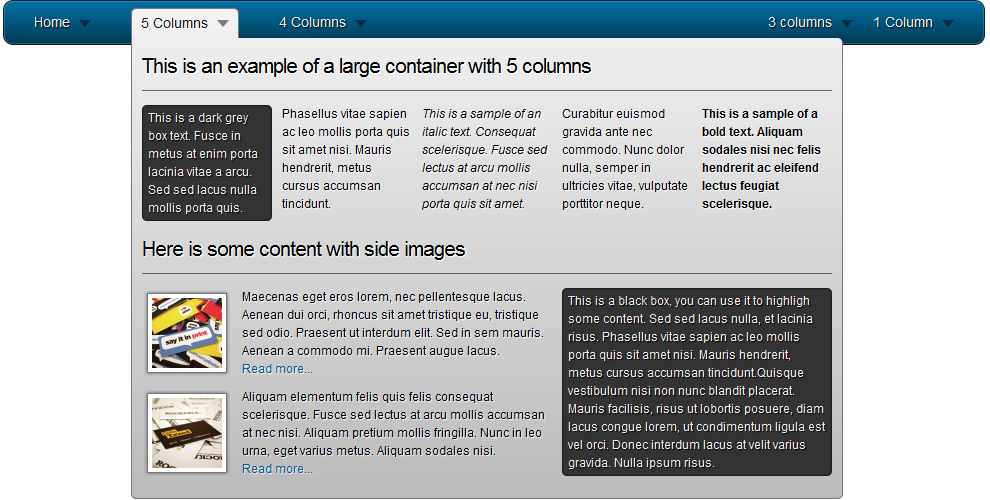
Выпадающему меню добавляем:
display: none;
А чтобы его отобразить, нужно прописать:
#top_menu > li:hover > ul {
display: block;
}Что нам говорит это целое скопище селекторов? Читаем с конца. Мы задаем стили (видмости) для списка второго уровня, который лежит внутри элемента списка первого уровня, но стили эти сработают только в том случае, если мы наведем мышкой (ховер) на элемент «li» в который вложен наш список второго уровня.
Надеюсь, я выразился понятно. Если нет, попробуйте прочитать несколько раз. А еще лучше просто понимать это, глядя на код. Смотрим, что у нас получилось:
Да, мы вроде бы добились того, чего хотели – мы сделали выпадающее меню, самое настоящее выпадающее меню, мать его! Но ему чего-то не хватает. А знаете чего? Плавности! Ведь все выглядит так, как будто меню не выпадает, а просто появляется. Причем очень резко, моментально даже, я бы сказал.
Причем очень резко, моментально даже, я бы сказал.
Ну что же, давайте еще немного поколдуем над ним.
Плавное выпадающее меню – это просто
Итак, давайте сделаем плавное выпадающее меню на чистом CSS. Зачем это делать? Потому что люди любят, когда все плавненько и мягонько… и это выглядит красиво. Будет плюс к юзабилити вашего сайта. Погнали!
Запомните, вы можете анимировать только точные математические величины, например 50px и 300px, 0 и 100%, 0,5 и 1,0 и так далее. В нашем случае мы не сможем анимировать два состояния нашего выпадающего меню (display:none; и display:block;).
Но мы можем заменить их на прозрачность – opacity:0 и opacity:1. И задать время в течение которого наше меню будет проявляться из прозрачного состояния. Да, это действительно сработает, однако это не совсем тот эффект, который вы возможно ожидали. Поэтому давайте сделаем немного сложнее. Но это того стоит, поверьте.
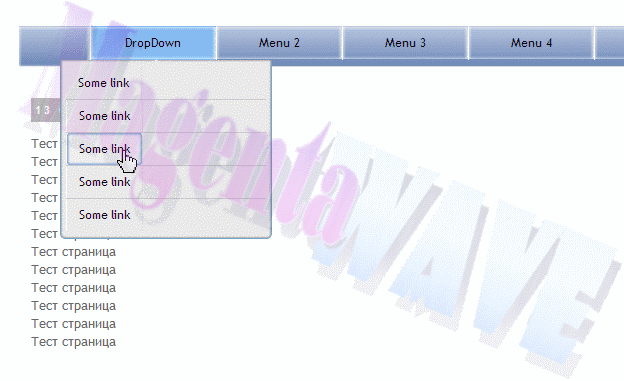 Методов уйма, только придумывай комбинации и решай задачи.
Методов уйма, только придумывай комбинации и решай задачи.Как видно из кода, мы анимировали высоту элементов выпадающего списка и их прозрачность. Этого оказалось достаточно для того, чтобы сделать красивую плавную анимацию выпадающего меню.
Что нам понадобилось для анимации? Два состояния пунктов нашего меню, а также свойство transition, которое проинтерполировало эти состояния, то есть заполнило все промежуточные значения за отведенный промежуток времени. Вот и все!
Еще проще можно было бы сделать с применением jQuery, но мы же оговорили сначала, что будем сегодня работать с чистым CSS. А еще красивее можно было сделать, добавив к анимациям кривые Безье, однако эта тема немного выходит за рамки сегодняшней. Но мы к ней обязательно вернемся позже.
Вывод:
Теперь вы можете похвастаться своим друзьям и близким, что знаете, как сделать выпадающее меню на чистом CSS. Это действительно полезный навык, который вам еще не раз пригодится. Ну, сами посудите, много ли вы видели сайтов со статичным меню? Нет, большинство сайтов имеют именно выпадающее меню.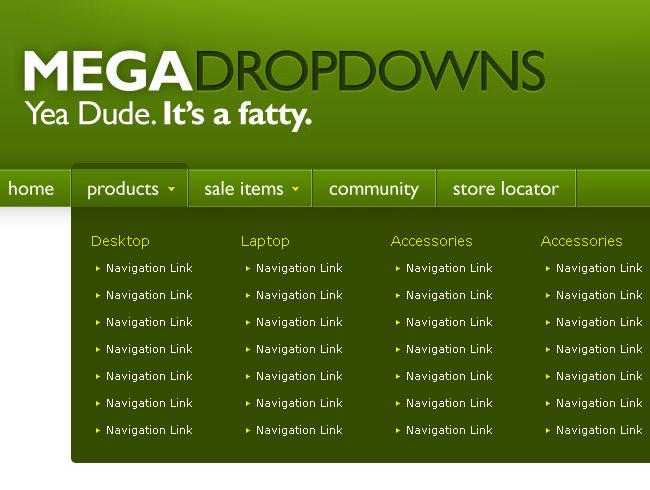
Кстати это был мой первый урок по CSS. Опишите, как вам? Понятно все объяснил или нужно еще подробнее разжевывать? И стоит ли вообще продолжать писать статьи на тему лайфхаков в CSS?
Спасибо за внимание и до скорых встреч!
Как сделать выпадающее меню css||year|IMAGESNAMESkak-sdelat-vipadayushee-menyu-css/IMAGESNAMES
Сегодня мы будем рассматривать вопрос «Как создать выпадающее меню CSS?». Стоит сразу сказать, что этот элемент будет сделан без подключения каких-либо дополнительных средств. То есть, меню будет создано только при помощи CSS и HTML.
Подготовка
Чтобы полностью понять, о чем идет в речь в статье, необходимо хоть немного познакомиться с теоретическим материалом. Но если вы знакомы с псевдоклассами, то можете пропустить этот абзац. Итак, чтобы создать вертикальное выпадающее меню CSS, нам понадобится такой элемент, как «:hover». Псевдокласс «:hover» может назначаться к любому тегу HTML. Он позволяет определить момент, когда на какой-либо элемент наведен курсор мыши.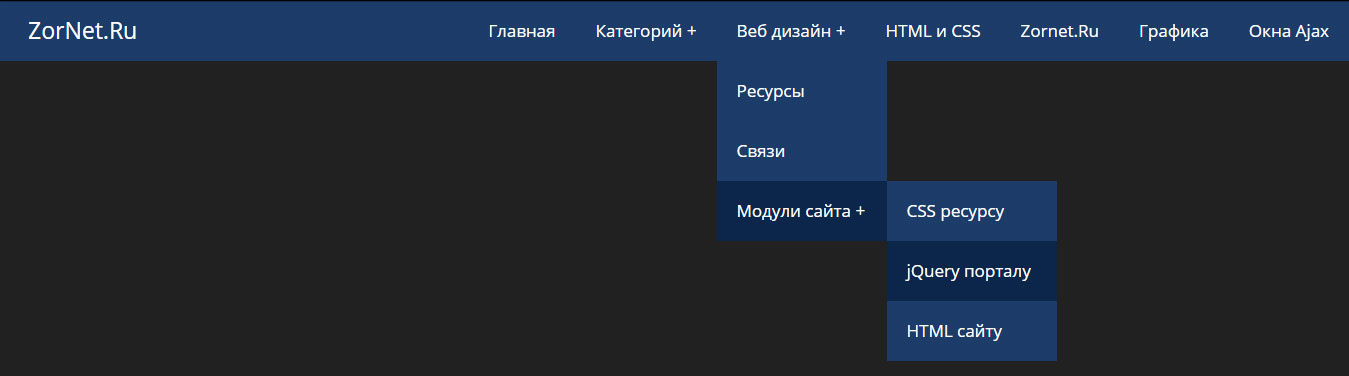 Например, мы назначили свойство: «a:hover {color: red-}». Данная запись означает, что при наведении курсора мыши на любой тег его содержимое становится красным. Стоит заметить, что этот псевдокласс означает еще неактивированный элемент. Кстати, «:hover» имеет родственные подобные элементы. Но именно с помощью этого псевдокласса мы будем создавать выпадающее меню CSS.
Например, мы назначили свойство: «a:hover {color: red-}». Данная запись означает, что при наведении курсора мыши на любой тег его содержимое становится красным. Стоит заметить, что этот псевдокласс означает еще неактивированный элемент. Кстати, «:hover» имеет родственные подобные элементы. Но именно с помощью этого псевдокласса мы будем создавать выпадающее меню CSS.
Инструкция
Для начала стоит понять, что представляет собой выпадающее меню. Под это определение попадает множество различных приемов построения различных макетов. В данном случае мы будем разбирать конструкцию, состоящую из нескольких постоянно видимых пунктов и нескольких дополнительных (скрытых). Давайте закончим с теорией и приступим к практике.
- Создаем макет нашего меню. Для этого сделаем разметку HTML-кода. Создадим вложенный список: . Примерно так должно выглядеть ваше выпадающее меню. CSS вступит в дело чуть позже. В данном случае основной список состоит из трех основных пунктов и двух вложенных.

- Скрываем дополнительное меню. Для этого используем таблицы стилей, определим следующее свойство: ul ul {display: none;} Это уберет элементы второго списка с экрана.
- Создаем в CSS меню, выпадающее из основного списка. В каскадных таблицах стилей напишем следующее правило: ul li:hover ul {display: block-}. Данная запись означает, что при наведении курсора мыши на элемент li, который находится в списке ul, на экране появиться ul (вложенный). На первый взгляд такая схема может показаться слишком сложной и запутанной. Но на самом деле все очень просто.
- Используйте данный макет самостоятельно, вставляя между тегами
- свой контент. Можете изменять количество элементов списка.
Декоративные изменения
Как только будет готов основной макет меню, можно приступать к его оформлению. Наверное, многие в первую очередь желают избавиться от маркеров, обозначающих элемент списка. Делается это при помощи одного свойства CSS, а именно list-style-type.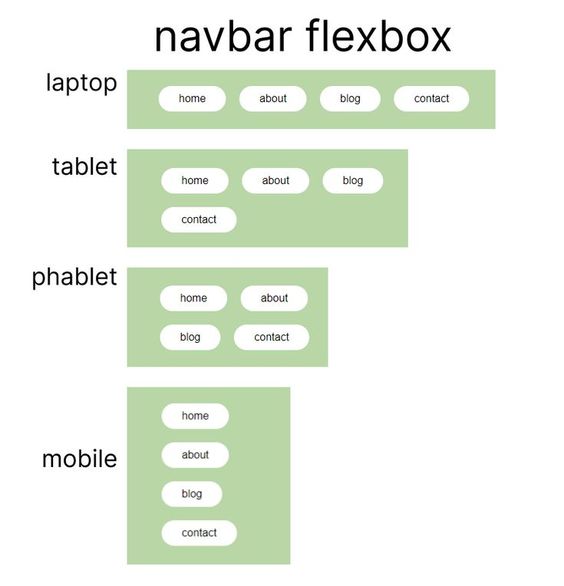 Вам нужно добавить такую запись: li {list-style-type: none;}. Далее можно вставить рамку и сделать задний фон. Свойства border и background вам в этом помогут. Возможно, некоторым не понравится, что выпадающее меню появляется как дополнительный список, раздвигая при этом основный элементы. Чтобы это исправить, можно позиционировать его. Для этого в каскадных таблицах стиля пишем следующую запись: ul ul {position: absolute- left: 15px; right: 15px; top: 15px; bottom: 15px;}. Естественно, значения у вас будут использоваться свои. В зависимости от того, где вы хотите увидеть выпадающее меню, CSS предложит еще множество свойств, которые могут добавить различные эффекты и украсить наши списки.
Вам нужно добавить такую запись: li {list-style-type: none;}. Далее можно вставить рамку и сделать задний фон. Свойства border и background вам в этом помогут. Возможно, некоторым не понравится, что выпадающее меню появляется как дополнительный список, раздвигая при этом основный элементы. Чтобы это исправить, можно позиционировать его. Для этого в каскадных таблицах стиля пишем следующую запись: ul ul {position: absolute- left: 15px; right: 15px; top: 15px; bottom: 15px;}. Естественно, значения у вас будут использоваться свои. В зависимости от того, где вы хотите увидеть выпадающее меню, CSS предложит еще множество свойств, которые могут добавить различные эффекты и украсить наши списки.
Заключение
Еще раз стоит отметить конструкцию макета меню. Для присвоения CSS правил в данном случае используются вложенные значения, например, ul ul. Если у вас в документе будут встречаться другие подобные конструкции, то могут возникнуть большие проблемы. В этих ситуациях нужно использовать более конкретное назначение, например, селекторы или id-идентификаторы.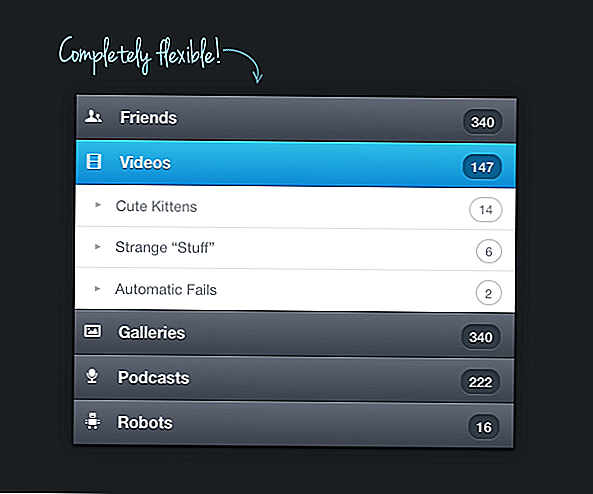 Приведенный в статье макет выпадающего меню предназначен для ознакомления с общей конструкцией. Остальная работа возлагается на ваши плечи.
Приведенный в статье макет выпадающего меню предназначен для ознакомления с общей конструкцией. Остальная работа возлагается на ваши плечи.
Distribuiți pe rețelele sociale:
înrudit
- Кафе `Санта паста` (Северодвинск). Описание, адрес, меню
- Как посмотреть закладки в `ВК` с компьютера, добавить или удалить их
- Какие имеются ID машин в `КРМП`?
- Adobe Photoshop: как пользоваться, с чего начать новичку?
- Профессиональное форматирование жесткого диска
- Как использовать спецсимволы HTML
- На какой вопрос нельзя ответить `нет`? На какие вопросы нет ответов вовсе?
- Как в `ВК` скрыть друзей?
- Как закладки перенести из `Оперы` в `Оперу`. Как в…
- Причины, почему не работает `Ютуб`
- Как вставить рамку в `Ворде-2007` разными способами
- Как создать папку на `Андроид` на экране
- Как в Windows 7 сменить пользователя. Переключение между пользователями, смена имени и пароля
- Все о том, как приручить паука в `Майнкрафт`
- Как создать `Лаунчер` для `Майнкрафт`
- Ошибка `Не удалось найти этот элемент`.
 Как удалить неудаляемый файл?
Как удалить неудаляемый файл? - Как изменить стартовую страницу в `Гугл Хроме` и избавиться от навязчивой рекламы
- Подробно о том, как переголосовать в опросе `ВК`
- Как включить субтитры в видео?
- Кратко о том, как перематывать `демку` в CS: GO
- Как и зачем производят удаление драйверов
4 дизайна выпадающего меню. Как сделать горизонтальное и вертикальное выпадающее меню?
Вы знаете, что я нахожу захватывающим? Как много владельцев веб-сайтов страдают расстройством личности.
Здесь вы, как посетитель веб-сайта, ругаетесь на своем ноутбуке, когда некоторые веб-сайты мешают вам делать или находить вещи.
Но затем вы надеваете шляпу своего владельца сайта и — БАМ — вы совершенно другой человек! Все то, что вы раздражали на других сайтах, теперь гордо живет на ваших!
Я не знаю причину этого специфического поведения, но я знаю, что мы должны вылечить это.
Итак, сегодня я хотел бы поговорить об одной из тех вещей, которые вас раздражают на других сайтах, но все же есть на ваших:
youtube.com/embed/2CHZbSzVQ_k» allowfullscreen=»»>Содержание | Быстрая навигация
Раскрывающиеся вертикальные, горизонтальные меню сайта в навигации.
В частности, зачем вам от них избавляться и какие есть альтернативы.
Давайте начнем с этого:
Заставить пользователей страдать от выпадающего меню — это одно из многих маленьких неудобств, которые в совокупности дают менее эффективный и менее приятный пользовательский опыт. Стоит исправить как можно больше таких раздражителей юзабилити.
Давайте рассмотрим типичные примеры выпадающих меню веб-сайтов, которые сводят ваших посетителей с ума. Они также проиллюстрируют 4 причины, по которым ваше выпадающее меню должно умереть.
4 причины, по которым ваше выпадающее меню должно умереть (и что делать вместо этого).
Причина № 1: Ваши посетители могут пропускать важные страницы.
Представьте, вы попали на этот сайт фрилансера.
Вы хотите узнать о них больше и навести курсор на этот ярлык навигации.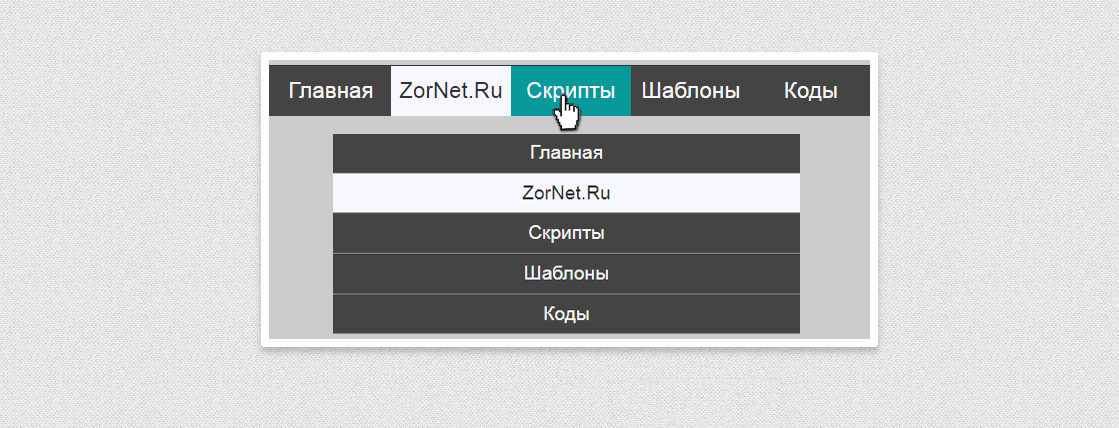 Каковы шансы, что вы нажмете на ярлык «Моя история»?
Каковы шансы, что вы нажмете на ярлык «Моя история»?
Как меню вредит вашему сайту?
Посетители сайта — люди, а люди — существа привычки. И их привычка — не нажимать на элемент верхнего уровня в раскрывающемся меню, потому что:
- они думают, что элемент верхнего уровня — это не ссылка, а обычный текст, как на многих сайтах
- они отвлекаются на новые вещи, которые только что выпали.
Какая альтернатива выпадающим меню?
Если ваше выпадающее меню состоит из 1-2 пунктов:
- ссылки из раскрывающегося списка сделать элементами навигации верхнего уровня
- или вообще удалите их из вашей навигации и веб-сайта, как правило, хорошая идея.
Причина № 2: Вы заставляете своих посетителей работать на это и вы создали тонкий контент.
По шкале от 0 до 10, насколько вам нравится нажимать «Наша миссия» или «Наши ценности»?Представь, ты попал на этот сайт.
Какова вероятность того, что вы хотите узнать об их ценностях, миссии и одобрениях?
Но проблема здесь не только в не относящихся к делу подзаголовках.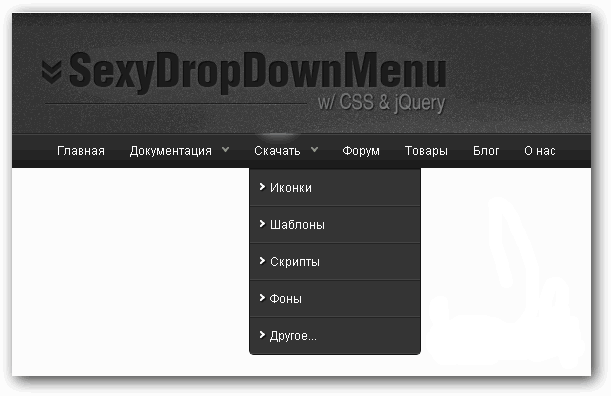 Это намного хуже.
Это намного хуже.
Как выпадающее меню вредит вашему сайту?
1. Вы просите своих посетителей проделать большую работу, чтобы узнать что-то простое,
… что означает, что они не собираются это делать.
Ваши посетители просто хотят узнать о вас больше, щелкнуть где-нибудь и просто прокрутить вниз, читая.
Но неа, ты решил заставить их работать на это!
2. Вы создали страницы с тонким содержанием.
Если вы работаете в одиночку или являетесь небольшим агентством, вы ни за что не сможете рассказать о своих ценностях и миссии настолько, чтобы оправдать создание отдельных страниц.
В этом конкретном примере «О нас» ценности и страницы миссий имеют в среднем по 150 слов каждая. 3 страницы, содержащие всего 150 слов, которые не помогают вашим посетителям.
Не так много вещей, которые убивают энтузиазм ваших посетителей быстрее, чем «Наша миссия» и «Наши ценности».
Поговорите с посетителями вашего сайта как нормальный человек! Или вы так говорите в реальной жизни, когда люди спрашивают вас о вашем бизнесе?
Какая альтернатива горизонтальным и вертикальным меню сайта?
Напишите одну твердую страницу «О программе», где ваши посетители смогут найти все, что вы хотели бы, чтобы они знали, просто прокрутив вниз.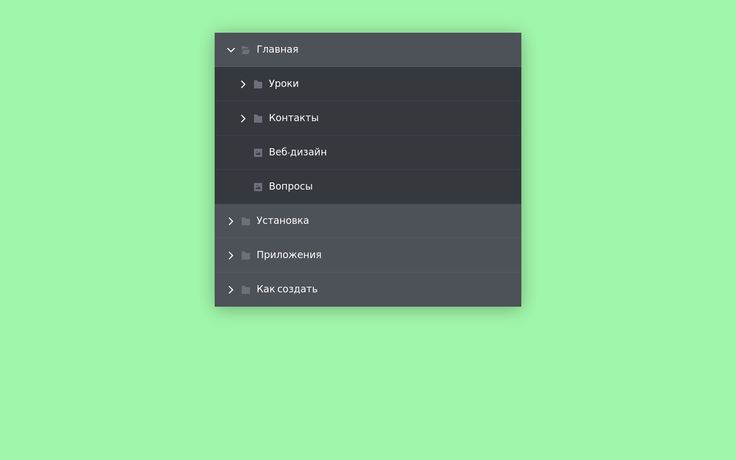 Таким образом, шансы, что они на самом деле все прочитают, намного выше.
Таким образом, шансы, что они на самом деле все прочитают, намного выше.
Но, допустим, у вас нет выпадающего меню для раздела «О нас».
А как насчет услуг?
Причина № 3: Вам трудно найти соответствующую информацию.
Представь, ты попал на этот сайт.
Вы хотите узнать об их услугах, наведите курсор на меню «Услуги», и эта красота исчезнет.
Ваш следующий ход?
Вероятно, нажав на ярлык «Услуги», в надежде попасть на страницу, где вы перечислите перечисленные услуги вместе с дополнительным текстом.
Попался! Нет такой вещи. Это просто текст.
Итак, вам нужно СЕЙЧАС решить, о каких услугах вы хотели бы узнать.
Не быстрое решение, особенно потому, что в 4 из 6 сервисов есть слово «маркетинг».
Но хорошо, вы нажимаете «Маркетинговый аудит» и начинаете читать.
Хотите узнать о других услугах?
Приготовься прокручивать, парить, выбирать и нажимать, мой друг.
Хотите вернуться к первому интересному сервису?
Какой выпадающий элемент был снова? Нет, не этот. Попробуйте еще раз!
Как это вредит вашему сайту?
Ваши посетители могут пропустить услугу, которая им действительно нужна (и вы можете потерять деньги).
Основная проблема здесь в том, что нет выделенного пространства, где ваши услуги привлекают все внимание ваших посетителей.
Вы просите своих посетителей выбрать один из сервисов, пока они окружены остальным сайтом с его визуальными отвлекающими факторами.
Они не могут сосредоточиться так!
Не удивительно, что они не будут проверять многие из ваших сервисных страниц. Может быть, один или два, но это будет так, потому что вы просите их выполнить все упражнения по прокрутке, зависанию, выбору и щелчку.
И это было только на рабочем столе! На мобильном телефоне, если вы не правильно реализуете макет выпадающего меню и не сразу видите элементы подменю, у ваших бедных посетителей сайта будет бесконечный список ссылок:
Какая альтернатива создания выпадающего меню?
Пусть посетители вашего сайта спокойно решат, какие услуги они хотели бы проверить, без давления выпадающего списка или отвлечения на другие ссылки.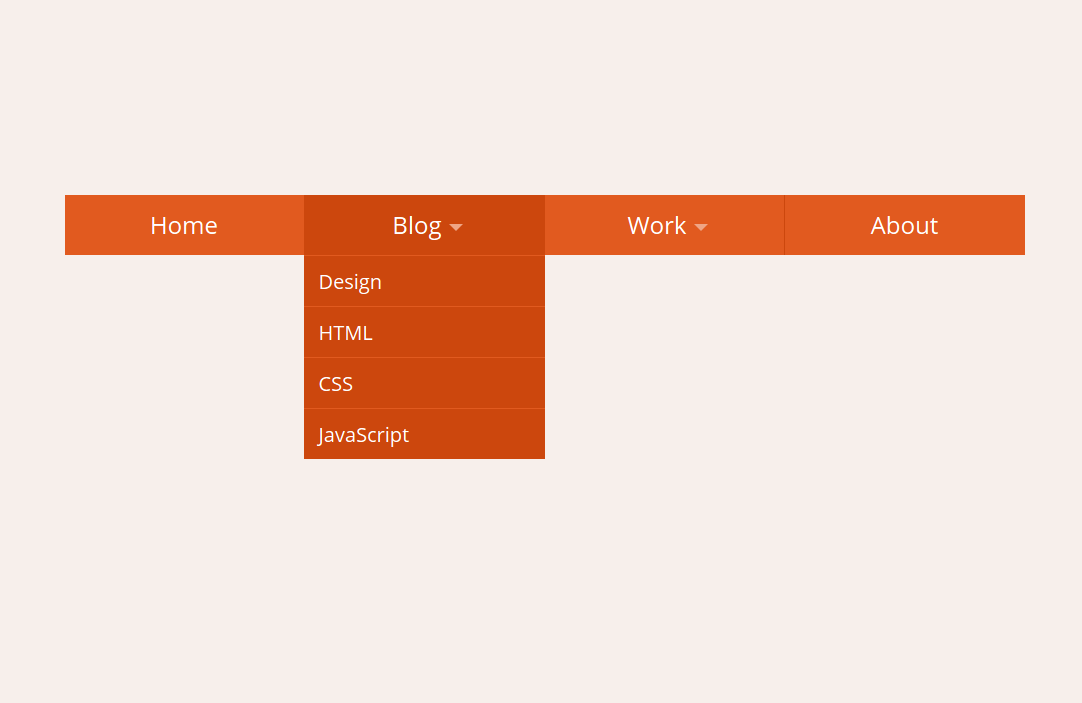
Ряд вариантов:
- Создать страницу под названием «Услуги»
- Добавьте в нее свои отдельные сервисы с заманчивым абзацем и визуально заметной ссылкой на соответствующую страницу для каждой услуги.
- В вашей навигации, ссылка только на главную страницу услуг без каких-либо раскрывающихся списков
… Без выпадающего списка под меткой навигации по сервисам, которая ссылается на это:
Причина № 4: Вы сводите посетителей вашего сайта с ума.
Какая альтернатива?Если вы абсолютно уверены, что вам нужно много ссылок в навигации, и они не помещаются на верхнем уровне, внедрите все свое меню навигации в виде мегаменю.
Не стесняйтесь давать всем ссылкам достаточно места на экране, делая его полноразмерным. Разработайте свое меню, чтобы облегчить сканирование с использованием различных шрифтов и значков.
Что-то вроде этого:
4 альтернативы выпадающему меню, которое улучшит ваш сайт.
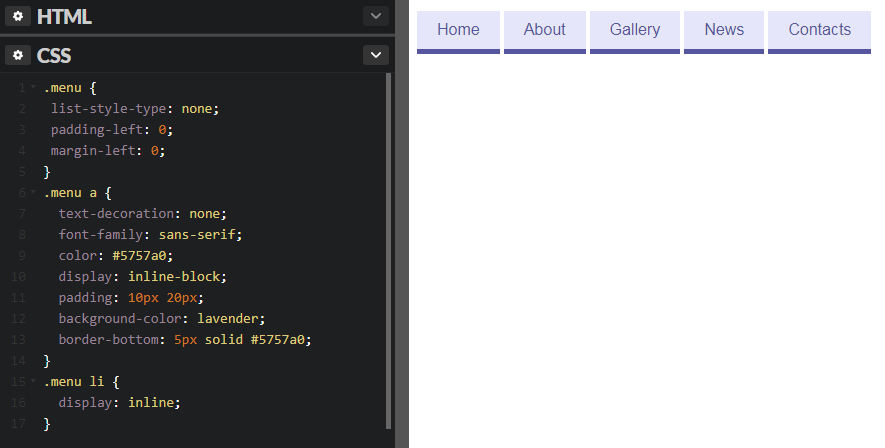
- Если у вас есть только один выпадающий элемент:
- либо поместите его как элемент навигации верхнего уровня
- или удали это.
- Если это имеет смысл, объедините информацию на отдельных страницах из раскрывающегося меню и сделайте из нее одну страницу (например, если у вас есть раскрывающееся меню в разделе «О программе» на верхнем элементе навигации).
- Если у вас есть раскрывающееся меню Службы:
- либо используйте только пункт «Услуги» верхнего уровня, который ведет на выделенную страницу «Услуги»
- или, если вы предлагаете только 1-2 услуги, удалите элемент навигации «Службы» и создайте ссылку на соответствующие службы прямо из навигации верхнего уровня.
- Если у вас нет выбора, кроме как предложить своим посетителям множество вариантов навигации, используйте мега-меню.
Что бы вы ни делали, убедитесь, что ваше меню навигации короткое, наглядное и понятное .
Заключительные слова мудрости.
Будьте внимательным к посетителям сайта.
В следующий раз, когда вы проверяете чей-то веб-сайт, чтобы узнать о нем больше или узнать, какова политика компании, обратите внимание на то, какие преимущества веб-дизайна вас раздражают. Какая информация отсутствует. Что трудно читать
Тогда подумайте о своем сайте. Скорее всего, вы делаете те же ошибки.
✔️ Что такое выпадающее меню?
Это меню в верхней навигации сайта которое показывает подкатегории.
✔️ В чем недостатки выпадающего меню?
Пользователи не видят, что скрывается под заголовком. Им требуются дополнительные действия, которые многие не совершают.
✔️ Стоит ли отказаться от выпадающего меню?
Откажитесь от выпадающих меню. Вы прячете от пользователя информацию.
✔️ Что делать если уже есть выпадающее меню?
Обязательно сделайте ссылкой пункт навигации который раскрывает меню.
✔️ Как сделать горизонтальный выпадающий список?
Установите раскрывающийся список, включив раскрывающееся меню атрибута data-dropdown и class в контейнер меню.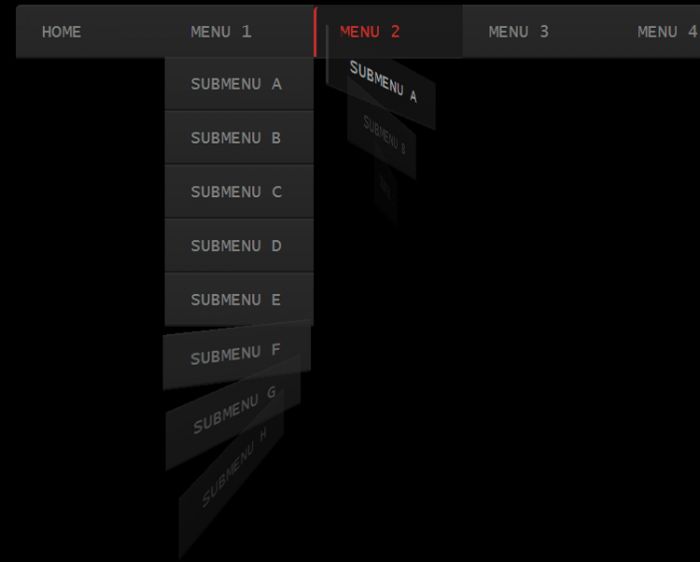 Внутри тега li элемента ul вы можете создать еще один новый тег ul для создания множества уровней раскрывающегося списка.
Внутри тега li элемента ul вы можете создать еще один новый тег ul для создания множества уровней раскрывающегося списка.
✔️ Как создать горизонтальное раскрывающееся меню в HTML?
Используйте любой элемент, чтобы открыть раскрывающееся меню, например элемент button, a или p. Используйте элемент контейнера (например, div), чтобы создать раскрывающееся меню и добавить в него раскрывающиеся ссылки. Оберните элемент div вокруг кнопки и div, чтобы правильно расположить раскрывающееся меню с помощью CSS.
✔️ Как изменить горизонтальное меню на вертикальное в редакторе Wix?
Изменение меню сайта с горизонтального на вертикальное в редакторе Wix.
Щелкните свое меню в редакторе.
Нажмите клавишу Delete на клавиатуре.
Щелкните Добавить в левой части редактора.
Щелкните по меню.
Перетащите новое меню на свою страницу.
✔️ Как создать вертикальное раскрывающееся меню в CSS?
Добавьте таблицу стилей и форму или HTML-страницу.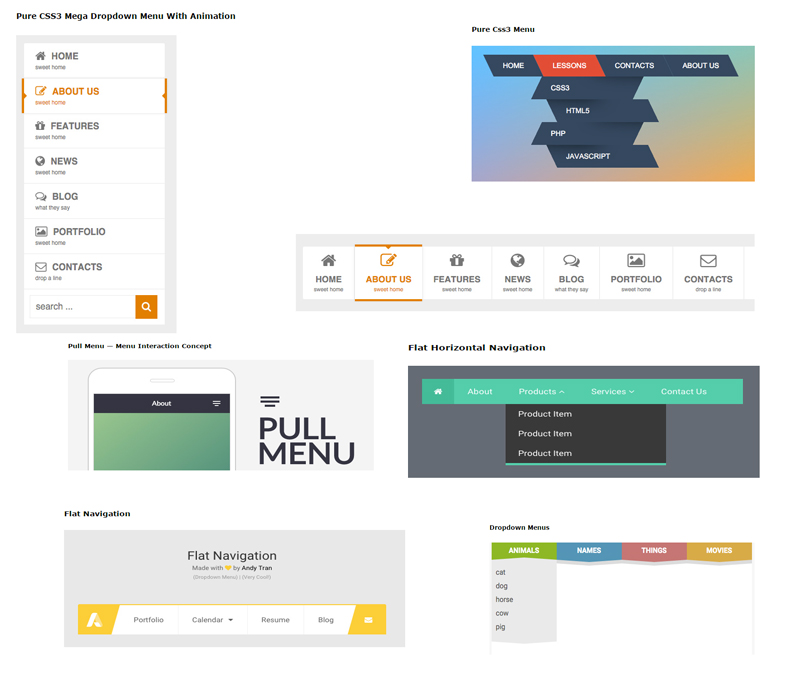 Затем на странице HTML или веб-форме . NET добавьте «Div» и назовите его «divMenu».
Затем на странице HTML или веб-форме . NET добавьте «Div» и назовите его «divMenu».
✔️ Как создать раскрывающееся меню?
На новом листе введите записи, которые должны появиться в раскрывающемся списке. Выберите ячейку на листе, в которой вы хотите открыть раскрывающийся список. Перейдите на вкладку «Данные» на ленте, затем «Проверка данных». На вкладке Параметры в поле Разрешить щелкните Список. Щелкните в поле Источник, затем выберите диапазон списка.
Получить экспертную критику вашего сайта в компании TopUser.Pro
Выпадающие меню · Bootstrap на русском
Более десятка повторно используемых компонентов построены так, чтобы обеспечить кнопки, выпадающие меню, группы ввода, навигации, оповещения, и многое другое.
Раскрывающиеся списки переключаемой, контекстная накладки для отображения списков ссылок и более. Они сделаны интерактивными с включенным Bootstrap выпадающего JavaScript плагин.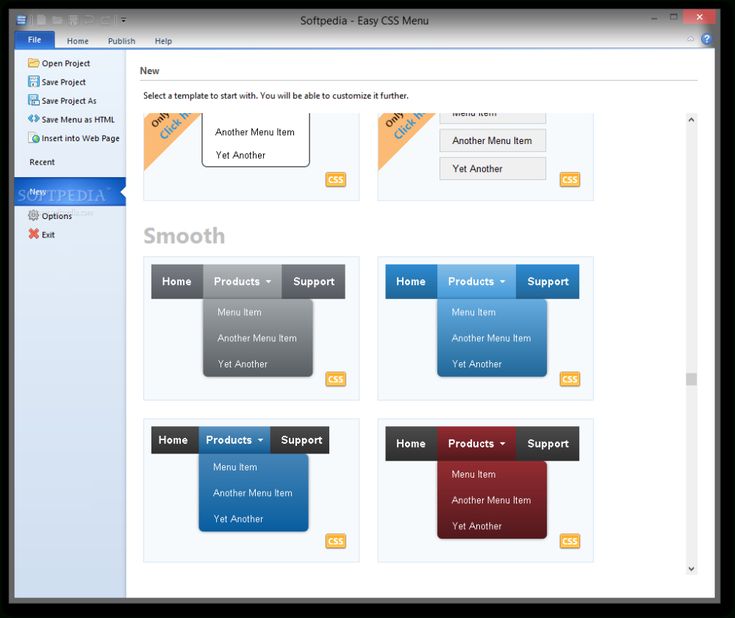 Они переключаются нажатием, не парит; это преднамеренное дизайнерское решение.
Они переключаются нажатием, не парит; это преднамеренное дизайнерское решение.
Содержание
- Содержание
- Примеры
- Одиночная кнопка выпадающего меню
- Split кнопка с выпадающим меню
- Изменение размера
- Вариант списка сверху
- Использование
- С помощью данных атрибутов
- Через JavaScript
- Варианты
- Методы
- События
Примеры
Переключение обернуть выпадающем (ваша кнопка или ссылка) и в выпадающем меню в .dropdown, или другой элемент, который заявляет, position: relative;. Раскрывающиеся списки могут быть вызваны из <a> или <button> элементы, чтобы лучше соответствовать вашим потенциальным потребностям.
Одиночная кнопка выпадающего меню
Ни один . можно превратить в выпадающем тумблер с некоторыми изменениями разметки. Вот как вы можете положить их на работу с  btn
btn<button> элементы:
<div>
<button type="button" data-toggle="dropdown" aria-haspopup="true" aria-expanded="false">
Dropdown button
</button>
<div aria-labelledby="dropdownMenuButton">
<a href="#">Action</a>
<a href="#">Another action</a>
<a href="#">Something else here</a>
</div>
</div>И с <a> элементами:
<div>
<a href="http://example.com" data-toggle="dropdown" aria-haspopup="true" aria-expanded="false">
Dropdown link
</a>
<div aria-labelledby="dropdownMenuLink">
<a href="#">Action</a>
<a href="#">Another action</a>
<a href="#">Something else here</a>
</div>
</div>Самое приятное, что вы можете сделать это с любым вариантом кнопки:
<!-- Пример одной кнопки опасности - >
<div>
<button type="button" data-toggle="dropdown" aria-haspopup="true" aria-expanded="false">
Action
</button>
<div>
<a href="#">Action</a>
<a href="#">Another action</a>
<a href="#">Something else here</a>
<div></div>
<a href="#">Separated link</a>
</div>
</div>Split кнопка с выпадающим меню
Аналогичным образом создайте сплит кнопки раскрывающиеся списки с практически такой же разметки, как одной кнопки раскрывающиеся списки, но с добавлением . для правильного шрифта выпадающего каре. dropdown-toggle-split
dropdown-toggle-split
Мы используем эту экстра-класса, чтобы уменьшить горизонтальную padding по обе стороны от каретки на 25% и удалите margin-left, который добавляется для обычной кнопки выпадающих меню. Эти изменения держать курсор по центру кнопку разделить и обеспечить более точного размера нажмите рядом с основной кнопкой.
<!-- Пример сплит опасности - >
<div>
<button type="button">Action</button>
<button type="button" data-toggle="dropdown" aria-haspopup="true" aria-expanded="false">
<span>Toggle Dropdown</span>
</button>
<div>
<a href="#">Action</a>
<a href="#">Another action</a>
<a href="#">Something else here</a>
<div></div>
<a href="#">Separated link</a>
</div>
</div>Изменение размера
Кнопка меню работы с кнопками всех размеров, в том числе по умолчанию и секущихся выпадающих кнопок.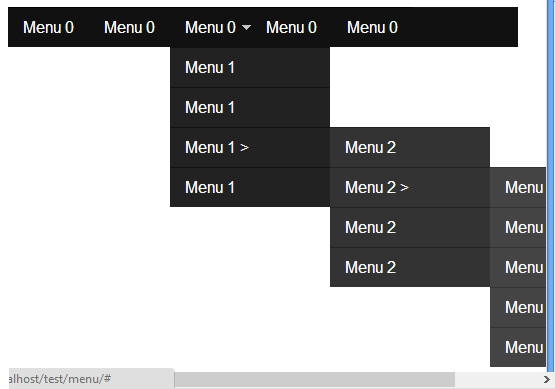
<!-- Большие группы (кнопка по умолчанию и сплит) -->
<div>
<button type="button" data-toggle="dropdown" aria-haspopup="true" aria-expanded="false">
Large button
</button>
<div>
...
</div>
</div>
<div>
<button type="button" data-toggle="dropdown" aria-haspopup="true" aria-expanded="false">
Large button
</button>
<button type="button" data-toggle="dropdown" aria-haspopup="true" aria-expanded="false">
<span>Toggle Dropdown</span>
</button>
<div>
...
</div>
</div>
<!-- Небольшие группы (кнопка по умолчанию и сплит) -->
<div>
<button type="button" data-toggle="dropdown" aria-haspopup="true" aria-expanded="false">
Small button
</button>
<div>
...
</div>
</div>
<div>
<button type="button" data-toggle="dropdown" aria-haspopup="true" aria-expanded="false">
Small button
</button>
<button type="button" data-toggle="dropdown" aria-haspopup="true" aria-expanded="false">
<span>Toggle Dropdown</span>
</button>
<div>
. ..
</div>
</div>
..
</div>
</div>Вариант списка сверху
Вызвать выпадающее меню над элементами, добавив .dropup для родительского элемента.
<!-- Кнопка по умолчанию dropup -->
<div>
<button type="button">Dropup</button>
<button type="button" data-toggle="dropdown" aria-haspopup="true" aria-expanded="false">
<span>Toggle Dropdown</span>
</button>
<div>
<!-- Ссылки выпадающего меню -->
</div>
</div>
<!-- Кнопка сплит dropup -->
<div>
<button type="button">
Split dropup
</button>
<button type="button" data-toggle="dropdown" aria-haspopup="true" aria-expanded="false">
<span>Toggle Dropdown</span>
</button>
<div>
<!-- Ссылки выпадающего меню -->
</div>
</div>Исторически выпадающем меню had чтобы быть одной, но это уже не в случае с v4.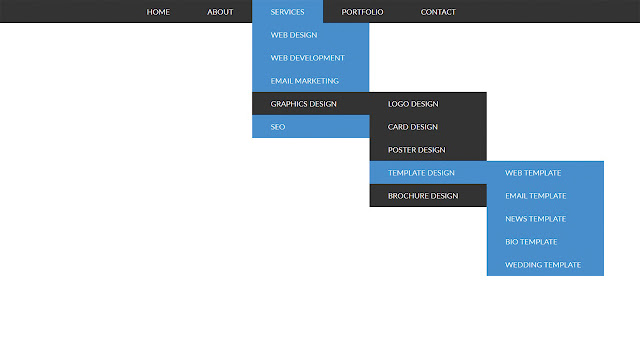 Теперь при необходимости можно использовать
Теперь при необходимости можно использовать <button> элементы в раскрывающихся списках, а не просто <a>ы.
<div>
<button type="button" data-toggle="dropdown" aria-haspopup="true" aria-expanded="false">
Dropdown
</button>
<div aria-labelledby="dropdownMenu2">
<button type="button">Action</button>
<button type="button">Another action</button>
<button type="button">Something else here</button>
</div>
</div>По умолчанию, выпадающее меню автоматически устанавливается 100% от верхнего и вдоль левого края его родителя. Добавьте .dropdown-menu-right к .dropdown-menu для выравнивание выпадающего меню справа.
Внимание! меню расположены только с CSS и может потребоваться некоторые дополнительные стили для точного выравнивания.
<div>
<button type="button" data-toggle="dropdown" aria-haspopup="true" aria-expanded="false">
This dropdown's menu is right-aligned
</button>
<div>
<button type="button">Action</button>
<button type="button">Another action</button>
<button type="button">Something else here</button>
</div>
</div>Добавьте заголовок чтобы маркировать участки в любом выпадающего меню.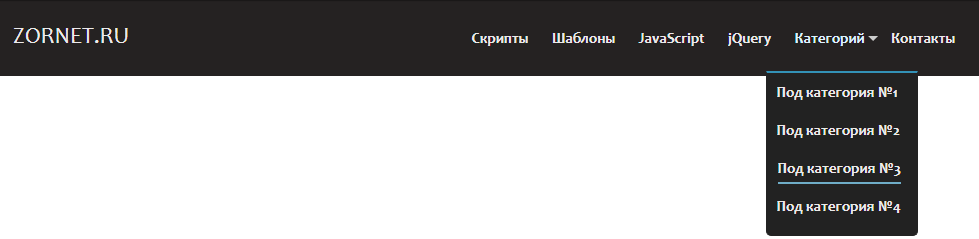
<div> <h6>Dropdown header</h6> <a href="#">Action</a> <a href="#">Another action</a> </div>
Отдельные группы связанных элементов меню с делителем.
<div> <a href="#">Action</a> <a href="#">Another action</a> <a href="#">Something else here</a> <div></div> <a href="#">Separated link</a> </div>
Добавить .disabled для пунктов в раскрывающемся меню стиль их как отключенные.
<div> <a href="#">Regular link</a> <a href="#">Disabled link</a> <a href="#">Another link</a> </div>
Использование
Через атрибуты данных или JavaScript, выпадающее плагин переключает скрытое содержание (выпадающие меню), переключая .open класс родительского элемента списка.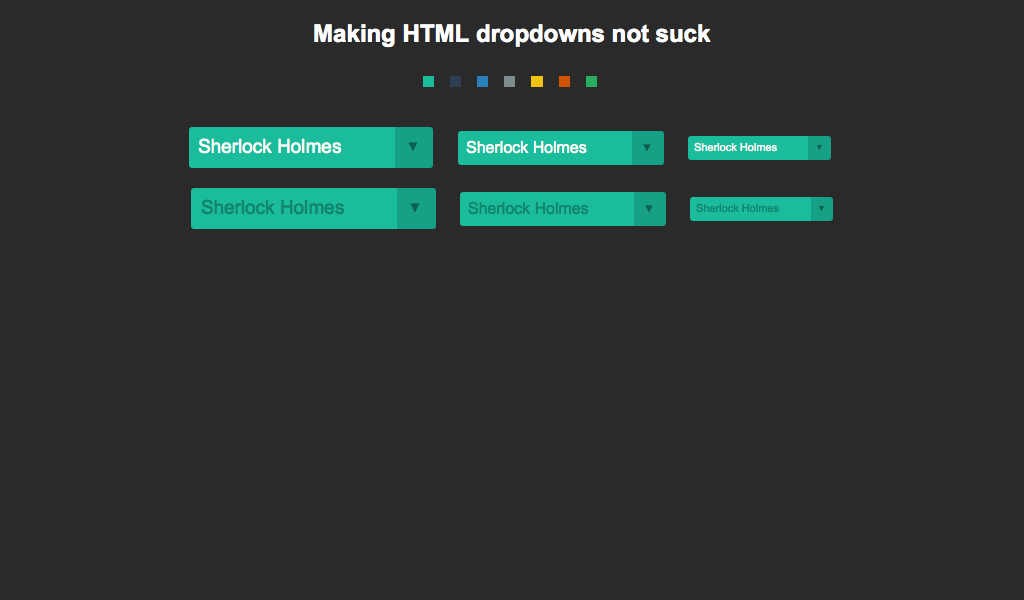
На мобильных устройствах, открывая выпадающий добавляет .dropdown-backdrop как площадь нажатия для закрытия выпадающего меню При нажатии за меню требование для правильной поддержки iOS. Это означает, что переход от открытого выпадающего меню в другое меню требуется дополнительное нажатие на мобильный.
Примечание: data-toggle="dropdown" атрибут является основанием для закрытия выпадающего меню на уровне приложения, так что это хорошая идея, чтобы всегда использовать его.
С помощью данных атрибутов
Добавить data-toggle="dropdown" на ссылку или кнопку для переключения в меню.
<div>
<button type="button" data-toggle="dropdown" aria-haspopup="true" aria-expanded="false">
Dropdown trigger
</button>
<div aria-labelledby="dLabel">
...
</div>
</div>Через JavaScript
Вызвать меню через JavaScript:
$('. dropdown-toggle').dropdown()
dropdown-toggle').dropdown()Варианты
None.
Методы
| Способ | Описание |
|---|---|
$().dropdown('toggle') | Переключает меню данной панели навигации и вкладок навигации. |
События
Все выпадающие события обстреляли .dropdown-menu’родительский элемент S и relatedTarget свойство, значением которого является переключение элемента привязки.
| Событие | Описание |
|---|---|
show.bs.dropdown | Это событие немедленно срабатывает при вызове метода экземпляра-шоу называется. |
shown.bs.dropdown | Это событие запускается, когда выпадающее меню становится видимым для пользователя (будет ждать CSS переходы для завершения).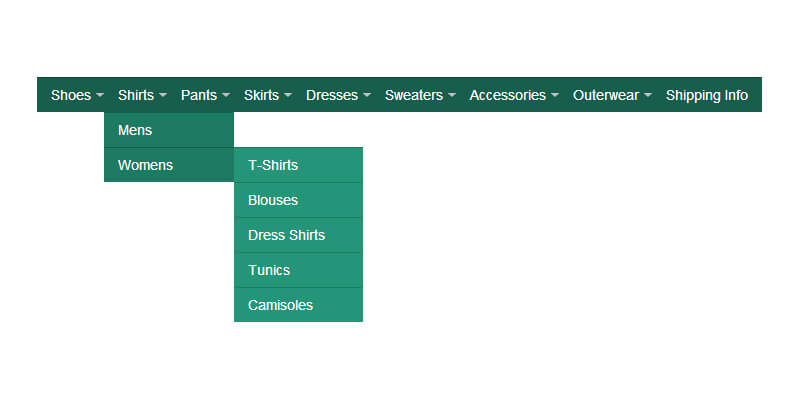 |
hide.bs.dropdown | Это событие немедленно уволили, когда скрывать метод экземпляра называется. |
hidden.bs.dropdown | Это событие запускается, когда в списке есть, который скрыт от пользователя (будет ждать CSS переходы для завершения). |
$('#myDropdown').on('show.bs.dropdown', function () {
// сделать что-то...
})Обновите свой сайт с помощью этих 16 каскадных меню CSS
Каскадные или раскрывающиеся меню необходим практически для любого типа веб-сайта. Особенно те, которые нуждаются во введении данных посетителем, например, что-то столь же простое, как выбор пола или выбор цвета рубашки, которую вы собираетесь купить в нашей электронной коммерции.
Каскадные меню — это другие элементы, которые мы можем обновить на нашем веб-сайте в соответствии с текущими стандартами веб-дизайна.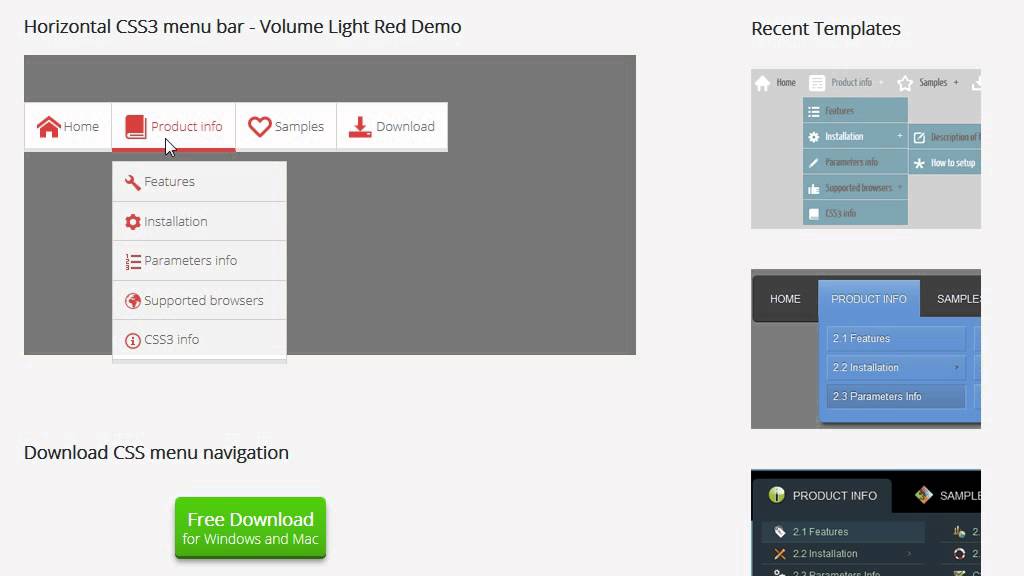 Это прикосновение и эта тонкость, которые добавят качества всей веб-среде, которую мы подготовили для нашего веб-сайта. Ты введение 16 каскадных меню в CSS это пригодится для обновления вашего сайта. Мы помним, что некоторые из них также будут иметь немного JavaScript, не забывая при этом необходимый HTML.
Это прикосновение и эта тонкость, которые добавят качества всей веб-среде, которую мы подготовили для нашего веб-сайта. Ты введение 16 каскадных меню в CSS это пригодится для обновления вашего сайта. Мы помним, что некоторые из них также будут иметь немного JavaScript, не забывая при этом необходимый HTML.
Индекс
- 1 Меню водопада
- 2 Выпадающее меню с jQuery
- 3 Стильное водопадное меню
- 4 Анимированное меню водопада
- 5 Эффекты выпадающего меню
- 6 Анимация водопада в меню
- 7 С небольшим jQuery: меню водопада
- 8 Элегантное водопадное меню
- 9 Выпадающее меню в CSS
- 10 Выпадающее меню
- 11 Простое меню водопада
- 12 Горизонтальная навигация по меню
- 13 Выпадающее меню в CSS
- 14 Меню водопада с маленьким JS
- 15 Еще одно каскадное меню на чистом CSS
- 16 Каскадное меню зигзаг концепция
Этот водопад или выпадающее меню состоит из HTML, CSS и JavaScript.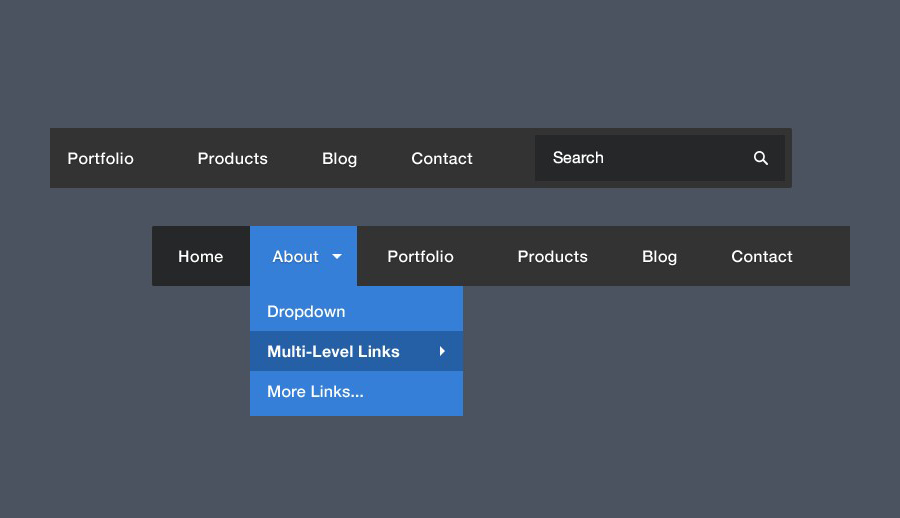 Хотя код JavaScript очень короткий. Он соответствует текущему стандарту Material Design в качестве языка дизайна, чтобы включить простую и понятную анимацию водопада с привлекательным внешним видом. При открытии различных пунктов меню появляется графический эффект наведения курсора мыши на них.
Хотя код JavaScript очень короткий. Он соответствует текущему стандарту Material Design в качестве языка дизайна, чтобы включить простую и понятную анимацию водопада с привлекательным внешним видом. При открытии различных пунктов меню появляется графический эффект наведения курсора мыши на них.
Подпишитесь на наш Youtube-канал
Это меню водопада довольно простое, но оно очень элегантный дизайн. У него также есть наведение, чтобы подчеркнуть синий оттенок каждого меню и каскадную анимацию без особой помпы. Он сделан с помощью HTML, CSS и JavaScript (jQuery).
Это раскрывающееся меню в HTML, CSS и JavaScript: вдохновлен одним из лучших веб-сайтов: Stripe (услуга цифровой карты). В меню нет наведения указателя мыши, но есть прекрасно оформленная анимация, которая проясняет наши намерения в отношении дизайна нашего веб-сайта. Незаменим для его качества и идеально подходит для обновления меню вашего веб-сайта.
Это раскрывающееся меню пытается показать использование отложенная анимация каждого из элементов, которые появляются, когда указатель мыши остается в каждом меню. Эффект задержки достигается с помощью нескольких десятых долей задержки, что придает ему особый вид.
Эффект задержки достигается с помощью нескольких десятых долей задержки, что придает ему особый вид.
Как будто серия карт из колоды, анимация этого водопадного меню для него особенная. Отличный эффект водопада на чистом CSS. Вы уже знаете, что нужно сделать, чтобы внедрить его на своем сайте.
Выпадающее меню поражает анимацией и за этот синий цвет, который выделяется. С постепенным исчезновением и появлением анимации, которая заставляет появляться различные разделы меню. Сделано в HTML, CSS и JavaScript.
Персонализированное и очень краткое раскрывающееся меню, в которое в нем нет недостатка в деталях. Возможно, его простота — лучшее и худшее. Это будет зависеть от того, что вам нужно для вашего сайта и ваших устремлений. Много CSS и немного JavaScript.
Если в предыдущем мы упустили некоторую анимацию и лучший дизайн, это выпадающее меню все должно быть сделано на CSS и JavaScript. Анимация и эффект затенения выделяются оранжевым каждый раз, когда мы оставляем указатель мыши над каждым из разделов. Один из лучших в списке.
Анимация и эффект затенения выделяются оранжевым каждый раз, когда мы оставляем указатель мыши над каждым из разделов. Один из лучших в списке.
Un минималистское водопадное меню и что он разработан исключительно на CSS. Простая анимация, но сделанная хорошо, чтобы не выделяться. Меню, которое остается незамеченным и соответствует современным стандартам дизайна.
Это каскадное меню на чистом CSS — еще один хорошо отличается анимацией это происходит каждый раз, когда мы нажимаем на меню. Анимация сдвигает окно с правой стороны с идеальной синхронизацией. Еще один из самых интересных во всем списке.
Это меню простое по происхождению и состоит из HTML и CSS. Это еще одно из тех меню, которые позволяют нам обновлять этот важный элемент нашего веб-сайта и который не давать много канте. Думаю, мы хорошо понимаем, что мы под этим подразумеваем.
Хотя это уже должно быть выполнено его 4 года, это меню водопада довольно творчески накладывается на то, что находится рядом с ним.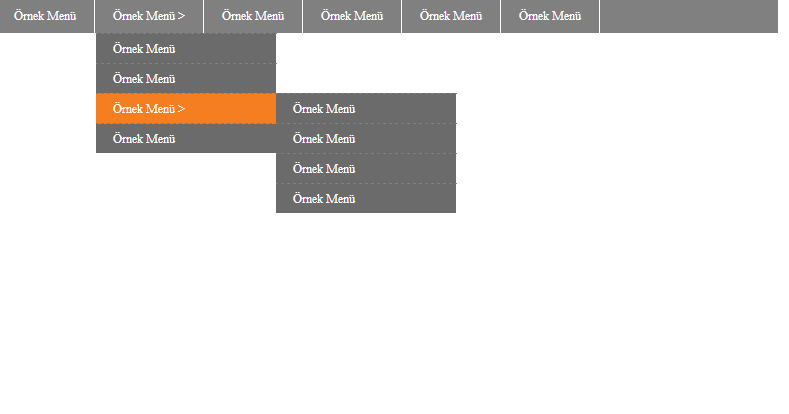 Если вы ищете что-то другое, вы можете выбрать это из списка.
Если вы ищете что-то другое, вы можете выбрать это из списка.
Другое меню чисто на CSS и это это довольно красочно, по крайней мере, в настройке, приведенной в примере. С помощью плоских цветов анимация демонстрирует эффект скользящего затвора, который опускает различные разделы выбранного меню. Еще одно из любопытных водопадных меню в списке с хорошо подобранной темой.
В этом раскрывающемся меню используется очень мало JavaScript, достаточно, чтобы автоматически закрыть меню, когда мы перейдем к чему-то другому. Является хорошо сделанное время по эффекту анимации стать одним из лучших в этом плане.
Каскадное меню с анимацией, в котором вряд ли задержка на тысячные второй. Таким образом, он производит на посетителя эффект непосредственности. Эффект наведения и интересное выпадающее меню без особой помпы на общем уровне.
Если вы ищете меню, отличное от всего списка в этом сообщении, в этом раскрывающемся меню есть все, что вы можете найти.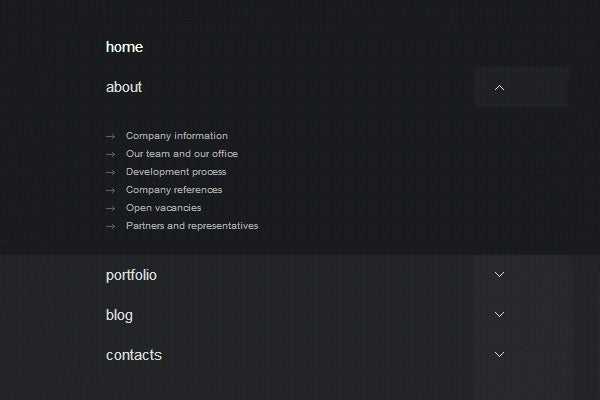 В анимация производится зигзагообразно предложить другой тип опыта, немного экспериментального. Он мог бы идеально вписаться в тему видеоигры, поэтому, если у вас есть клиент, который ищет что-то другое, безусловно, это самый подходящий вариант из всего списка. Его наклонные формы и быстрая анимация говорят сами за себя.
В анимация производится зигзагообразно предложить другой тип опыта, немного экспериментального. Он мог бы идеально вписаться в тему видеоигры, поэтому, если у вас есть клиент, который ищет что-то другое, безусловно, это самый подходящий вариант из всего списка. Его наклонные формы и быстрая анимация говорят сами за себя.
Мы оставляем вас с эта серия меню CSS для вашего сайта в котором их очень много.
Как создать раскрывающееся меню с помощью CSS
В этом практическом руководстве вы узнаете, как создать раскрывающееся меню с помощью CSS.
- Начните со следующего HTML-документа, содержащего неупорядоченный список:
<голова> <мета-кодировка="UTF-8">
Раскрывающееся меню навигации <тело> <основной> <заголовок>Горизонтальная навигация с раскрывающимся меню
<навигация> <ул> - Главная
- Сервисы
- html">Товары
- Поддержка
- Блог
- О нас
- Контакты Без CSS он будет отображаться следующим образом:
- Создайте файл для внешней таблицы стилей и создайте ссылку на него из HTML, используя следующий тег:
<ссылка href="menu.css" rel="таблица стилей">
- Внутри таблицы стилей используйте следующий CSS для создания простого горизонтального меню:
ол, ул { стиль списка: нет; } #главное меню { поле: 10 пикселей; ширина: 900 пикселей; семейство шрифтов: без засечек; } #mainMenu li { дисплей:блок; ширина: 120 пикселей; плыть налево; поле слева: 2px; граница: 1px сплошная #000; } #mainMenu { дисплей:блок; отступ: 3px; текстовое оформление: нет; цвет фона: #fff; цвет:#009; } #mainMenu а: наведите { цвет фона:#009; цвет:#fff; } - Откройте HTML-страницу в браузере.
 Этот код отображает следующее:
Этот код отображает следующее: - В HTML добавьте вложенный список под элементом списка «О программе».
<ул>
- Главная
- Сервисы
- Товары
- Поддержка
- Блог
- О нас <ул>
- История компании
- Наши сотрудники
- Пресс-релизы
- Информация для инвесторов
- Контакты
- В CSS установите относительное положение элементов главного меню. Нам нужно будет
расположите подменю, используя абсолютное позиционирование, но абсолютно позиционированное
элементы позиционируются в пределах их ближайшего нестационарно позиционированного содержащего
элемент. Итак, чтобы подготовиться к этому, мы сначала сделаем элементы основного списка относительно
расположен:
#mainMenu li { позиция: относительная; дисплей:блок; ширина: 120 пикселей; плыть налево; поле слева: 2px; граница: 1px сплошная #000; } - Абсолютное расположение подменю.
 Подменю содержатся в элементах ul
внутри элементов li. Следующее правило использует абсолютное позиционирование для позиционирования
их непосредственно под этими элементами li:
Подменю содержатся в элементах ul
внутри элементов li. Следующее правило использует абсолютное позиционирование для позиционирования
их непосредственно под этими элементами li: #mainMenu ли ул { положение: абсолютное; поле: 0px; отступ: 0px; слева:-3px; верх: 22px; } - Скрыть подменю. Добавить отображение: нет; к правилу выше, чтобы скрыть
подменю.
#mainMenu ли ул { дисплей:нет; положение: абсолютное; поле: 0px; отступ: 0px; слева:-3px; верх: 22px; } - Стиль опций подменю. Два приведенных ниже правила добавляют границы вокруг подменю.
опции. Мы отключаем верхнюю границу для всех вариантов, кроме первого, который мы идентифицируем
с псевдоклассом :first-child, чтобы мы не получили двойную толщину
граница, полученная из верхней и нижней границ соседних опций.
#mainMenu ли ул { положение: абсолютное; поле: 0px; отступ: 0px; слева:-3px; верх: 22px; дисплей:нет; } #mainMenu ли уль ли { ширина: 150 пикселей; размер шрифта: меньше; верхняя граница: нет; } #mainMenu li ul li:first-child { верхняя граница: 1px сплошная #000; } - Отображение подменю, когда пользователь наводит курсор на основную опцию.
 Современный
браузеры позволяют использовать псевдокласс :hover практически для всех элементов, включая
элементы списка. В приведенном ниже коде для свойства отображения подменю задается значение
блокировать, когда пользователь наводит курсор на элемент родительского списка:
Современный
браузеры позволяют использовать псевдокласс :hover практически для всех элементов, включая
элементы списка. В приведенном ниже коде для свойства отображения подменю задается значение
блокировать, когда пользователь наводит курсор на элемент родительского списка: #mainMenu li:hover ul { дисплей:блок; } - Готовый CSS должен выглядеть следующим образом:
#главное меню { поле: 10 пикселей; ширина: 900 пикселей; семейство шрифтов: без засечек; } #mainMenu li { положение:относительное;отображение:блок; ширина: 120 пикселей; плыть налево; поле слева: 2px; граница: 1px сплошная #000; } #mainMenu { дисплей:блок; отступ: 3px; текстовое оформление: нет; цвет фона: #fff; цвет:#009; } #mainMenu а: наведите { цвет фона:#009; цвет:#fff; } #mainMenu ли ул { положение: абсолютное; поле: 0px; отступ: 0px; слева:-3px; верх: 22px; дисплей:нет; } #mainMenu ли уль ли { ширина: 150 пикселей; размер шрифта: меньше; верхняя граница: нет; } #mainMenu li ul li:first-child { верхняя граница: 1px сплошная #000; } #mainMenu li:hover ul { дисплей:блок; } - Откройте HTML-страницу в браузере.
 Этот код отображает следующее:
Этот код отображает следующее:
Как создать выпадающее меню в HTML с помощью CSS?
html7 месяцев назад
от Naima Aftab
Выпадающее меню — это способ, позволяющий пользователю изучить различные варианты, доступные ему/ей при использовании веб-сайта. Это несколько необходимый виджет при разработке веб-сайта. CSS позволяет создавать красивые выпадающие меню, которые в целом повышают удобство работы пользователей и украшают внешний вид вашего веб-сайта. Этот пост предназначен для обеспечения:
- Создание раскрывающегося списка
- Создание выпадающего меню
Приступим
Создание раскрывающегося списка
Часто вы, наверное, видели, что когда вы наводите курсор мыши на фрагмент текста или кнопку на веб-сайте, появляется раскрывающийся список. Вот как это делается.
Пример
Этот пример демонстрирует создание раскрывающегося списка.
HTML
Click me
Чтобы сделать раскрывающийся список, прежде всего мы создали контейнер div для размещения содержимого раскрывающегося списка внутри него, кроме того, чтобы открыть раскрывающийся список, мы использовали элемент
CSS
.dropdown {
позиция: относительная;
дисплей: встроенный блок;
}
Класс «раскрывающийся» был назначен первому контейнеру div, в который вложен весь контент. Мы установили его относительную позицию, чтобы при открытии выпадающего меню оно располагалось прямо под кнопкой.
CSS
.dropdown-content {
display: none;
цвет фона: белый дым;
ширина: 100%;
отступ: 15 пикселей;
}
Контейнеру div, содержащему выпадающее содержимое, присвоен класс «выпадающее содержимое».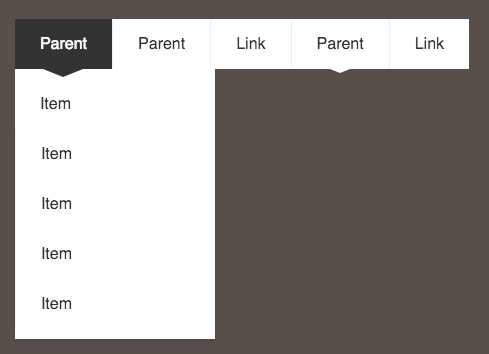 Кроме того, мы установили display на none, учитывая его ширину и отступы.
Кроме того, мы установили display на none, учитывая его ширину и отступы.
CSS
.dropdown:hover .dropdown-content {
display: block;
}
Кроме того, чтобы сделать выпадающее меню доступным для наведения, мы присвоили ему состояние :hover и установили его отображение на блокировку, чтобы оно отображалось под кнопкой.
И, наконец, мы также стилизовали нашу кнопку в соответствии с нашим желанием.
кнопка{
отступ: 5px;
цвет фона: пшеница;
семейство шрифтов: Lucida Sans;
}
Вывод
Выпадающий список успешно создан. Теперь приступим к созданию выпадающего меню.
Создание выпадающего меню
Выпадающее меню состоит из списка опций и открывается только тогда, когда пользователь наводит на него курсор мыши. Вы можете создать выпадающее меню на своем сайте с помощью CSS.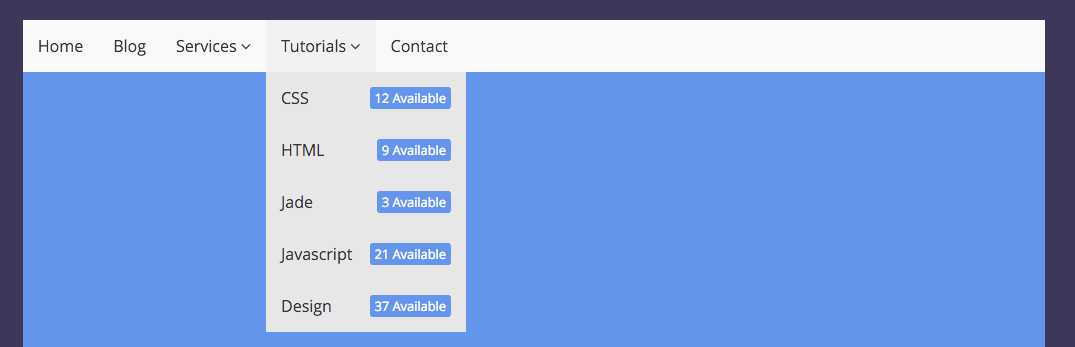 Следуйте приведенному ниже примеру.
Следуйте приведенному ниже примеру.
HTML
Здесь мы добавили теги привязки, чтобы предоставить несколько вариантов в раскрывающемся меню.
CSS
.dropbtn{
background-color: лосось;
цвет: белый;
ширина: 100 пикселей;
отступ: 18px;
граница: 0;
размер шрифта: 17 пикселей;
}
Во-первых, мы придаем нашей кнопке некоторый стиль, используя различные свойства CSS.
УСБ
.dropdown {
позиция: относительная;
дисплей: встроенный блок;
ширина: 160 пикселей;
}
Как уже объяснялось выше, мы установили относительную позицию элемента div с классом «раскрывающийся список», чтобы при открытии раскрывающегося списка он располагался прямо под кнопкой.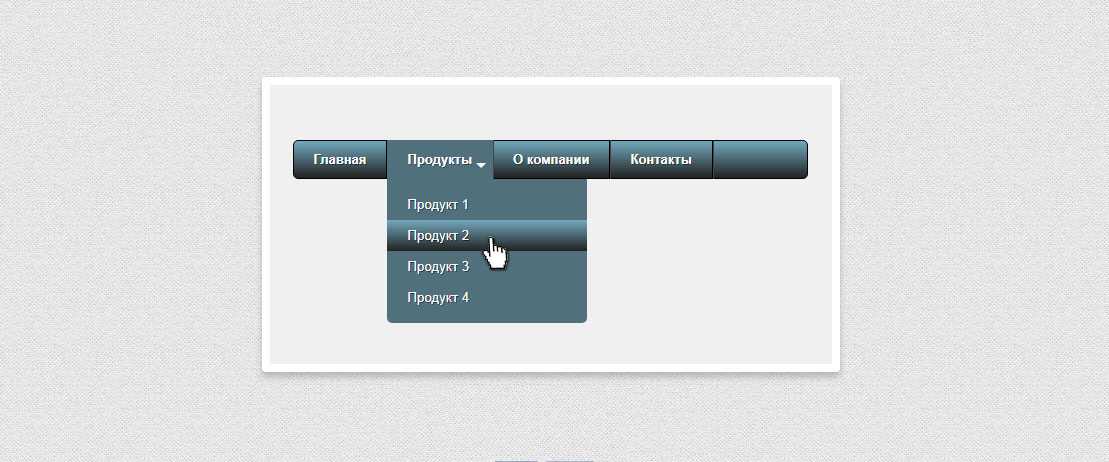
CSS
.dropdown-content {
display: none;
цвет фона: белый дым;
ширина: 100%;
}
Здесь мы используем некоторые базовые свойства CSS для оформления выпадающего содержимого.
CSS
.dropdown-content a {
display: block;
цвет: черный;
отступ: 12px;
украшение текста: нет;
}
В приведенном выше коде CSS мы стилизуем ссылки, находящиеся внутри выпадающего меню. Мы настроили их отображение на блокировку, чтобы каждая ссылка отображалась на новой строке.
CSS
.dropdown:hover .dropbtn {
цвет фона: песочно-коричневый;
}
.dropdown-content a:hover {
background-color: светло-серый;
}
.dropdown: hover .dropdown-content {
display: block;
}
Здесь мы стилизуем эффекты наведения для кнопки меню и выпадающего меню.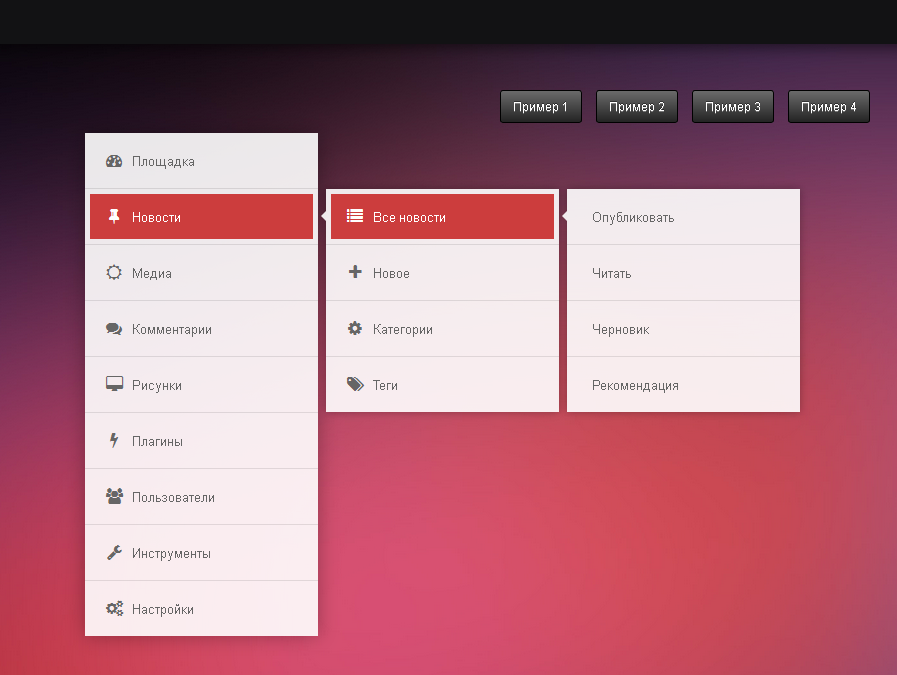
Вывод
Вот как вы можете успешно создать выпадающее меню.
Заключение
Выпадающее меню предоставляет пользователю различные варианты, доступные ему/ей при использовании веб-сайта. Вы можете создавать эти выпадающие меню, используя различные свойства CSS. Для создания базового выпадающего списка вы можете использовать контейнер div и поместить в него выпадающее содержимое, кроме того, используя свойства CSS, вы можете придать ему какой-то стиль. После того, как вы узнали, как создать базовое раскрывающееся меню, вы можете использовать аналогичные методы для создания раскрывающегося меню. Это руководство научит вас создавать выпадающее меню на соответствующем примере.
Об авторе
Naima Aftab
Я профессионал в области разработки программного обеспечения и очень люблю писать. Я занимаюсь техническим письмом как своей основной карьерой и делюсь своими знаниями через слова.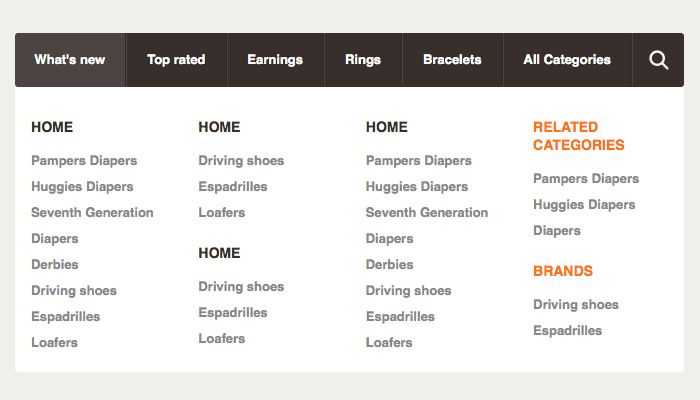
Просмотреть все сообщения
Как оформить раскрывающийся список с помощью CSS?
> Субъекты по компьютерным наукам 3333333933 > 3 3333333933 > 3 3333333933 > 3 333333933 . |
What Is a Dropdown Menu и как создать его для своего веб-сайта
Без выпадающего меню ваш сайт будет выглядеть загроможденным и перегруженным, что отпугнет потенциальных клиентов.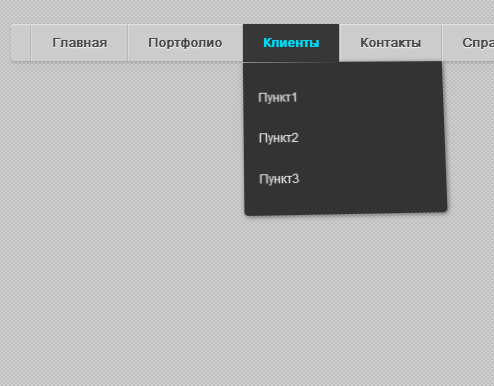 Узнайте, как сделать выпадающее меню для вашего сайта.
Узнайте, как сделать выпадающее меню для вашего сайта.
Хороший веб-сайт состоит из множества элементов. Он должен содержать релевантную информацию, которая легкодоступна. Он должен быть визуально привлекательным. Он должен быть удобным и функциональным.
Создание веб-сайта для вашего бизнеса важно, но этот веб-сайт должен иметь правильную навигацию. Если ваши пользователи не могут легко найти то, что ищут на вашем веб-сайте, они перейдут в другое место. Функциональный веб-сайт с большей вероятностью привлечет посетителей и удержит их на вашем сайте дольше. И для того, чтобы ваш сайт работал, он должен иметь выпадающее меню.
Вы спросите, что такое выпадающее меню?
Выпадающее меню — это меню на веб-сайте, которое предлагает список опций, которые может выбрать пользователь. Без выпадающего меню ваш веб-сайт будет выглядеть загроможденным и перегруженным, что определенно не то, что вам нужно для вашего бизнеса.
В этой статье мы рассмотрим, почему важно иметь раскрывающееся меню, в чем разница между раскрывающимися меню HTML и CSS, как создать раскрывающийся список HTML и многое другое.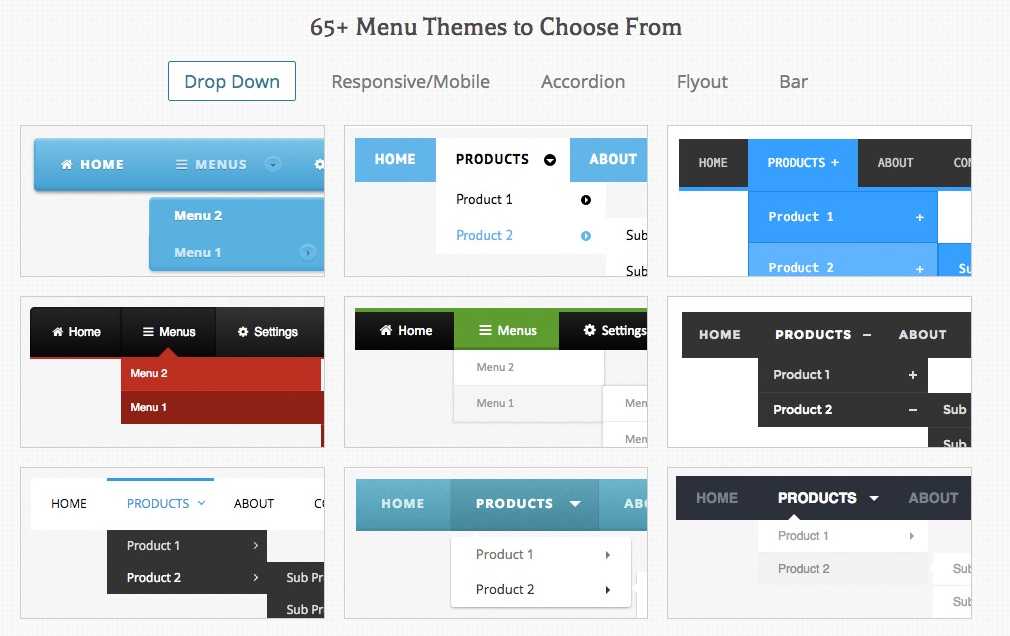 Продолжайте читать, чтобы узнать больше о важности правильной навигации по веб-сайту, чтобы вы могли предоставить своим пользователям положительный опыт на вашем веб-сайте, который заставит их вернуться.
Продолжайте читать, чтобы узнать больше о важности правильной навигации по веб-сайту, чтобы вы могли предоставить своим пользователям положительный опыт на вашем веб-сайте, который заставит их вернуться.
Выпадающее меню — это список параметров на веб-сайте, который появляется только тогда, когда пользователь взаимодействует с меню, например, щелкая его или наводя на него курсор. Когда появится раскрывающееся меню, пользователи могут щелкнуть любой из перечисленных параметров. Выпадающее меню исчезнет, когда пользователь перестанет взаимодействовать с меню.
Эффективный дизайн веб-сайта должен быть чистым, последовательным и простым. Он не должен быть перегружен кучей картинок и слов. Но поддерживать порядок на веб-сайте может быть сложно, особенно если у вас много контента, который вы хотите включить. Это если вы не включите выпадающее меню на своем сайте. Выпадающее меню — это простой и эффективный способ организации вашего веб-сайта, который позволяет пользователям легко находить то, что они ищут.
Наличие выпадающего меню является ключом к созданию функционального веб-сайта для вашего бизнеса. Цель выпадающего меню состоит в том, чтобы вы могли сэкономить место на экране, при этом предоставляя своим пользователям доступ ко всему контенту, доступному на вашем веб-сайте.
Существует множество преимуществ создания раскрывающегося меню для веб-сайта вашей компании, например:
- Обеспечивает удобную навигацию: вместо того, чтобы размещать важные ссылки по всему веб-сайту, раскрывающееся меню позволяет аккуратно организовать их в одном месте. Это поможет улучшить ваш пользовательский опыт, поскольку вашим пользователям не придется искать ссылки, которые они ищут. Все они будут удобно расположены в раскрывающемся меню.
- Улучшает дизайн веб-сайта. Хороший дизайн веб-сайта должен быть аккуратным и функциональным. Загруженный, загроможденный веб-сайт вызовет у ваших пользователей головную боль и повысит вероятность того, что они перейдут на сайт конкурента.
 Выпадающее меню освобождает много места на вашем сайте, которое вы можете оставить пустым или заполнить изображениями.
Выпадающее меню освобождает много места на вашем сайте, которое вы можете оставить пустым или заполнить изображениями. - Освобождает место на боковой панели: даже если вы организуете все категории на своем веб-сайте на боковой панели, это все равно может выглядеть беспорядочно и перегружено. Но прелесть выпадающего меню в том, что оно появляется только тогда, когда пользователь нажимает на него или наводит на него курсор, поэтому оно не займет все пространство боковой панели.
- Выглядит профессионально: ваш веб-сайт будет привлекать самых разных людей, включая потенциальных клиентов и деловых партнеров, поэтому вам нужно, чтобы он выглядел профессионально. И беспорядочный веб-сайт определенно не выглядит профессионально. Профессиональный веб-сайт побуждает пользователей оставаться и покупать то, что вы продаете.
При создании выпадающего меню для веб-сайта вашей компании у вас есть два варианта кодирования: HTML и CSS. HTML означает язык гипертекстовой разметки, а CSS — язык каскадных таблиц стилей.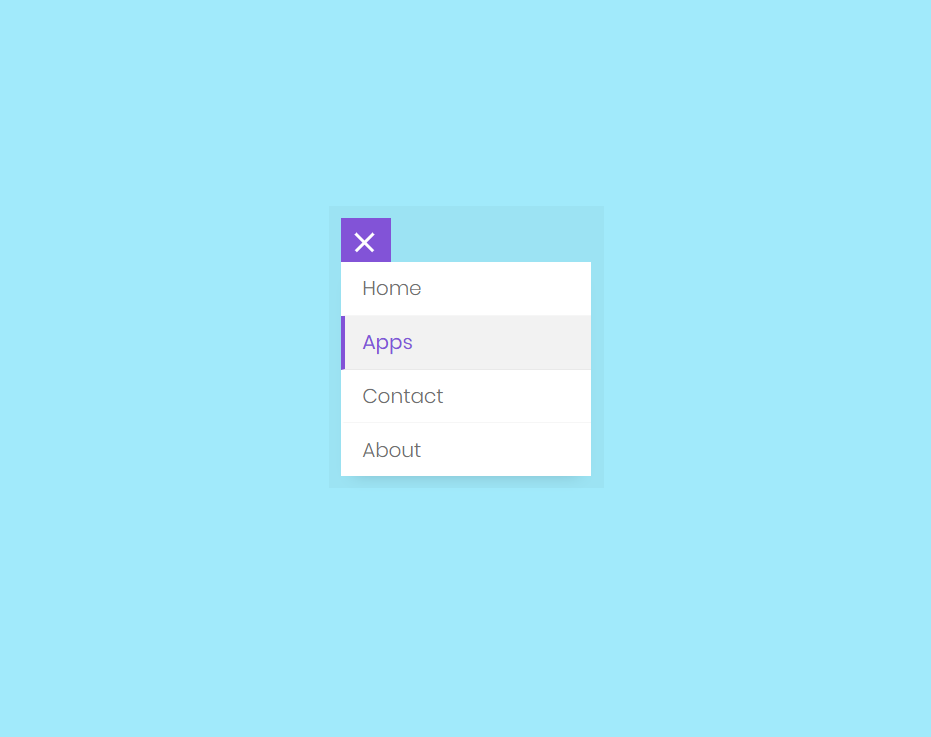 HTML используется для разработки структуры веб-сайта, а CSS используется для оформления веб-документов с использованием различных функций стиля, таких как шрифт, макет и цвет.
HTML используется для разработки структуры веб-сайта, а CSS используется для оформления веб-документов с использованием различных функций стиля, таких как шрифт, макет и цвет.
Как у HTML, так и у CSS есть свои плюсы и минусы, и важно знать различия, чтобы решить, что лучше использовать для раскрывающегося меню.
Одним из преимуществ HTML является то, что его легко писать, и каждый браузер поддерживает язык HTML. HTML-код также очень быстро загружается, потому что текст сжимаем. Тем не менее, некоторые из недостатков HTML-кода заключаются в том, что он может создавать только статические и простые страницы и не имеет хороших функций безопасности. Код HTML также имеет очень ограниченные возможности стилизации, особенно по сравнению с CSS.
Теперь поговорим о плюсах и минусах CSS. Некоторые из преимуществ CSS заключаются в том, что вы можете обновлять несколько документов одновременно, и для получения информации не требуется дополнительная информация. CSS также требует меньше времени и проще в обслуживании.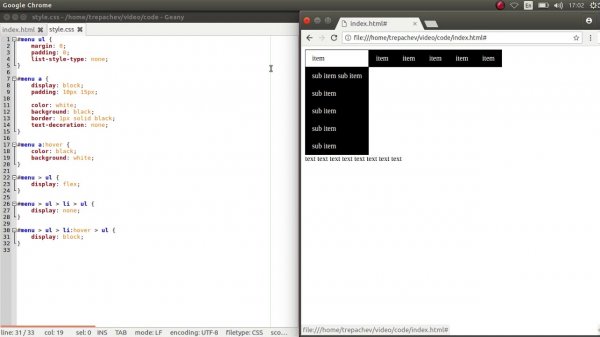 Некоторые минусы CSS заключаются в том, что он уязвим и поддерживается не каждым браузером. CSS также имеет тенденцию быть более запутанным для изучения, потому что существует так много уровней.
Некоторые минусы CSS заключаются в том, что он уязвим и поддерживается не каждым браузером. CSS также имеет тенденцию быть более запутанным для изучения, потому что существует так много уровней.
Оба языка необходимы для создания функционального и привлекательного веб-сайта, но бывают случаи, когда один из них более полезен, чем другой. Например, если вы просто хотите добавить стиль своему веб-сайту или отредактировать способ отображения веб-сайта, вы должны использовать CSS. Но если вы хотите структурировать контент на своем веб-сайте, вам следует использовать HTML. Однако в большинстве случаев HTML и CSS работают вместе, чтобы создать привлекательный веб-сайт, отражающий бренд вашего бизнеса.
Итак, теперь, когда мы рассмотрели, что такое раскрывающееся меню и почему оно является неотъемлемой частью хорошего веб-сайта, давайте рассмотрим, как создать раскрывающийся список в формате HTML. Использование HTML для выпадающего меню на самом деле довольно просто. У вас есть два варианта раскрывающихся меню: выпадающее меню с наведением курсора и раскрывающееся меню с множественным выбором.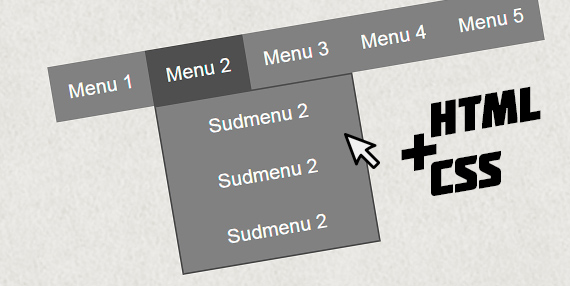
Выпадающее меню с наведением — самый простой тип, и оно появляется только тогда, когда пользователь наводит на него курсор. Выпадающее меню с множественным выбором — это когда пользователь может выбрать несколько вариантов из меню. Процесс их создания будет немного отличаться, но вот шаги по созданию выпадающего списка в формате HTML:
- Создайте div с именем класса «раскрывающийся список». Первым шагом в этом процессе является создание div и установка атрибута класса на «раскрывающийся список». Затем в CSS вам нужно установить отображение div на «inline-block» и расположить его на «relative». Это гарантирует, что раскрывающееся содержимое будет отображаться под кнопкой раскрывающегося списка.
- Сделайте элемент, на который можно навести курсор: затем вам нужно создать элемент, который будет отображать раскрывающийся список, когда кто-то наводит на него курсор. Если вы хотите создать для этого кнопку, вам нужно разместить ее внутри div.
- Создайте и настройте раскрывающееся содержимое: Теперь вам нужно решить, какое содержимое вы хотите включить в раскрывающееся меню.
 Помните, что этот контент будет отображаться только тогда, когда кто-то наведет на него курсор. Содержимое будет заключено в div с именем класса «выпадающее содержимое».
Помните, что этот контент будет отображаться только тогда, когда кто-то наведет на него курсор. Содержимое будет заключено в div с именем класса «выпадающее содержимое». - Убедитесь, что выпадающее меню зависает: чтобы убедиться, что выпадающее меню действительно появляется, когда кто-то наводит на него курсор, вам нужно установить свойство display элемента div с псевдоклассом «hover».
- Стиль содержимого в раскрывающемся меню. На этом этапе вы будете использовать CSS для стилизации содержимого в раскрывающемся меню, чтобы оно выглядело привлекательно. Вы также можете изменить цвет выпадающих ссылок при наведении.
Раскрывающийся список с множественным выбором
В раскрывающемся меню с наведением курсора пользователи могут выбрать только один вариант. Но с помощью раскрывающегося меню с множественным выбором пользователи могут выбирать несколько вариантов. Вот шаги для создания раскрывающегося меню с множественным выбором:
- Создание элемента метки: Во-первых, вам нужно добавить элемент
 Элемент label связывает текстовую метку с полем формы
Элемент label связывает текстовую метку с полем формы - Создайте элемент выбора: Следующим шагом в создании раскрывающегося списка с множественным выбором является добавление элемента выбора. Элемент select используется для выбора среди набора опций в списке, но с раскрывающимся списком множественного выбора вы хотите добавить атрибут «multiple» к элементу
- Создайте параметры и поместите их в элемент выбора: последний шаг — это когда вы фактически создадите параметры для своего раскрывающегося меню.
 Вы можете включить столько опций, сколько хотите, вам просто нужно поместить их в элемент select. Для этого вам нужно добавить атрибут value в каждый открывающий тег
Вы можете включить столько опций, сколько хотите, вам просто нужно поместить их в элемент select. Для этого вам нужно добавить атрибут value в каждый открывающий тег . Так что с рецептами завтрака это будет выглядеть какБлинчики
Наличие хорошей навигации для вашего веб-сайта важно по множеству причин. Хорошая навигация полезна для целей SEO, а также выгоды для клиентов, поэтому ваши клиенты могут получить положительный опыт на вашем веб-сайте. Наличие функционального и привлекательного веб-сайта имеет решающее значение для успеха вашего бизнеса, и это начинается с выпадающего меню.
Если вам нужна помощь в создании эффективного веб-сайта для вашего бизнеса, вы можете использовать Mailchimp. Mailchimp — это универсальная платформа для электронного маркетинга, которая предлагает помощь во всем, от создания контента до электронной коммерции, чтобы вы могли более эффективно управлять своим бизнесом.
С помощью Mailchimp вы получаете доступ к множеству полезных ресурсов, таких как конструктор веб-сайтов и инструменты электронного маркетинга. Если вам нужна помощь в использовании блоков контента или вставке в HTML, Mailchimp может ответить на все ваши вопросы о навигации по сайту.
15 Удивительных раскрывающихся меню JavaScript [Примеры]
Существует элемент, который так или иначе присутствует почти на каждом веб-сайте или веб-приложении. И это эффект раскрывающегося списка или «элемент» 9.0082 , обычно разделяющее свое имя с элементом выбора HTML , также известным как тег выбора или поле выбора .
Элемент select — это тег HTML, который позволяет нам выбирать один или несколько вариантов, обычно в формах.
В то время как Эффект раскрывающегося списка или «элемент» также может ссылаться на визуальный эффект, который позволяет нам перемещаться по подменю в заголовках, боковых панелях или других элементах типа меню.
В этой статье мы сосредоточимся на обоих. Их просто и легко интегрировать в ваш дизайн, используя чистый HTML, CSS и немного JavaScript.
См. перо на КодПене.
Предварительный просмотр
Вот отличный пример того, как выглядит простое выпадающее меню .
Код JavaScript очень прост. Он просто привязывает событие щелчка к основному видимому элементу, поэтому после щелчка отображается подменю.
Очень простой, но эффективный способ создать очень простое складное меню.
См. перо на КодПене.
Предварительный просмотр
Вот настраиваемый элемент поля выбора, сделанный из HTML, CSS и чистый JavaScript .
Этот тип выпадающего меню имитирует поведение ввода HTML Select, позволяя пользователям выбрать один вариант.
Индивидуальный стиль делает его минималистичным и чистым. Он использует белый и синий цвета и тонкое использование теней, чтобы избежать использования жестких границ.
См. перо на КодПене.
Предварительный просмотр
Красивый список из 8 различных выпадающих меню с разными стилями.
Четыре из них реагируют на щелчок, а остальные 4 — на наведение мыши.
Все выпадающие элементы интегрированы с чистым ванильным Javascript и не требуют сторонних библиотек поставщиков.
См. перо на КодПене.
Предварительный просмотр
Отличный пример выпадающего меню с несколькими подменю.
В этом раскрывающемся меню будут отображаться основные элементы при наведении на него указателя мыши. И, кроме того, самое классное в этом меню то, что оно предоставляет вам возможность добавлять подменю в элементы списка.
И, кроме того, самое классное в этом меню то, что оно предоставляет вам возможность добавлять подменю в элементы списка.
Отличное решение очень распространенной проблемы, с которой сталкиваются разработчики при разработке заголовков меню.
См. перо на КодПене.
Предварительный просмотр
Красивое сворачиваемое меню для элемента боковой панели. Идеально подходит для меню, которое содержит элементы, сгруппированные по разным категориям.
В меню используются групповые заголовки, которые переключают сворачиваемые элементы подменю при нажатии на них.
Это может быть очень хорошим вариантом для больших боковых меню с большим количеством опций. Это помогает ограничить возможности для посетителя.
См. перо
на КодПене.
перо
на КодПене.
Предварительный просмотр
Великолепный пример подменю с выпадающим меню со значками социальных сетей.
Добавление изображений или значков обычно является отличным способом улучшить взаимодействие с пользователем на любом веб-сайте. Это позволяет пользователям быстрее визуализировать элементы и выбирать тот, который им нужен.
В этом раскрывающемся меню не используются никакие внешние библиотеки, что делает его идеальным для тех, кто не хочет зависеть от какой-либо конкретной платформы.
8. Раскрывающийся список Alpine JavaScript
См. перо на КодПене.
Предварительный просмотр
Если вы используете инфраструктуру Alpine.js, это поле выбора может быть для вас.
Вот простой пример того, как интегрировать окно выбора HTML с логикой JavaScript с помощью Alpine. js.
js.
Для стилизации также используется TailwindCSS. (Что может быть не идеально для всех, но имеет простое решение)
См. перо на КодПене.
Предварительный просмотр
Если вы ищете выпадающее меню для работы в качестве контекстного меню для вашего веб-приложения, то этот пример для вас.
Красиво реализованное меню, которое допускает значки, групповые категории и подменю внутри меню.
Он использует React и библиотеку поставщика Popper.js.
См. перо на КодПене.
Предварительный просмотр
Если вам нравится Bootstrap, вам следует рассмотреть возможность использования этого меню.
Этот раскрывающийся список начальной загрузки идеально подходит для кнопок, которые предоставляют пользователям несколько действий на выбор.
Позволяет группировать категории и переключать тумблеры в списке.
См. перо на КодПене.
Предварительный просмотр
Если вас устраивает использование jQuery, то посмотрите на эту красоту!
Это отличный пример того, как раскрывающийся список может содержать не только список элементов, но также текст или изображения.
В этом примере показано, как можно настроить это раскрывающееся меню для отображения при наведении и щелчке, с выравниванием по левому или правому краю, вверху или внизу.
Поле выбора выполнено в очень простом стиле, что делает его идеальным для минималистичных и белых веб-сайтов.
См. перо на КодПене.
Предварительный просмотр
Этот пример - произведение искусства.
У нас есть не только адаптивное меню, но и адаптивное выпадающее меню, в котором учтена каждая деталь.
На рабочем столе подменю будут отображаться при наведении курсора мыши. На отзывчивый, на клик.
Лично мне нравится эффект, который меню имеет на рабочем столе, и его простота в адаптивном режиме. Что делает его идеальным для всех видов устройств!
См. перо на КодПене.
Предварительный просмотр
Вот еще один пример раскрывающегося списка jQuery , но на этот раз он имитирует поведение поля выбора HTML.
Поскольку в раскрывающемся списке используется jQuery, он также позволяет получить выбранное значение поля выбора в JavaScript. Таким образом, вы можете использовать его в своей логике.
См. перо
на КодПене.
перо
на КодПене.
Предварительный просмотр
Это раскрывающееся меню на чистом CSS, в котором не используется JavaScript.
Возможно, это не то, что вы искали, но, безусловно, то, на что стоит обратить внимание, если вы ищете боковое меню.
Меню включает категории, значки для них и стрелки, указывающие на состояние подменю.
Если у вас есть веб-страница, скорее всего, вам придется добавить на нее какой-либо раскрывающийся эффект или выбрать элемент. И если вы используете JavaScript, вы, скорее всего, захотите связать его со своей логикой JavaScript.
В этой статье мы показали вам, что мы думаем о красивые выпадающие меню . Меню, которые вы легко сможете интегрировать с кодом JavaScript . Вы можете использовать React, Vue, Angular или чистый простой ванильный JavaScript.
Некоторые, например эффекты выпадающего списка для заголовков и меню, не потребуют много логики с точки зрения JavaScript, в то время как другие, использующие ввод HTML select
, вполне подойдут.
Чтобы использовать их, просто выберите раскрывающееся меню, которое вам больше всего нравится, и скопируйте код, чтобы применить его на своем веб-сайте.
- Примеры предупреждений JavaScript
- Как выучить JavaScript
- 20 Индикатор выполнения CSS [CodePens]
- 10+ гамбургер-меню CSS [CodePens]
- Красивые стили CSS для ваших флажков
- Проверить, установлен ли флажок, используя jQuery
сообщить об этом объявлении
Примеры и лучшие практики — журнал Smashing Magazine
- 10 минут чтения
- Вдохновение, Витрины, Веб-дизайн, Навигация
- Поделиться в Twitter, LinkedIn
Об авторе
Мэтт Кронин — заядлый графический дизайнер, веб-дизайнер/разработчик, программист Cocoa, фотограф, цифровой художник и т.п. Он также любит писать и делает… Больше о Matt ↬
Как правило, большинство веб-разработчиков, особенно энтузиасты юзабилити, считают использование раскрывающихся меню плохой практикой, поскольку они сбивают с толку, раздражают и часто неэффективны. Однако с точки зрения дизайна выпадающие меню — отличная функция, потому что они помогают очистить загруженный макет. При правильной структуре выпадающие меню могут быть отличным инструментом навигации, оставаясь при этом удобной и привлекательной особенностью дизайна.
Однако с точки зрения дизайна выпадающие меню — отличная функция, потому что они помогают очистить загруженный макет. При правильной структуре выпадающие меню могут быть отличным инструментом навигации, оставаясь при этом удобной и привлекательной особенностью дизайна.Да, верно: раскрывающиеся меню навигации могут быть удобными для пользователя . Буквально вчера Джейкоб Нильсен представил результаты своего недавнего исследования раскрывающихся меню, в ходе которого он обнаружил, что большие двухмерные раскрывающиеся панели, которые группируют параметры навигации, помогают пользователям избежать прокрутки и могут точно объяснить выбор пользователя с помощью эффективного использования типографика, значки и всплывающие подсказки.
Эти панели появляются временно и исчезают сами по себе, когда пользователи перемещают указатель на другую опцию верхнего уровня или на «обычную» часть экрана.
Огромная вертикальная выпадающая панель от Foodnetwork; обратите внимание на кнопку закрытия («x» в правом верхнем углу).

В этой статье мы подробно рассмотрим природу выпадающих навигационных меню, проанализируем ситуации, в которых их следует или не следует использовать, обсудим различные реализации и, наконец, продемонстрируем пару плохих и хороших примеров таких меню. В статье также содержатся различные советы и предложения, которые помогут вам работать с раскрывающимися меню.
Больше после прыжка! Продолжить чтение ниже ↓
Вы часто будете видеть множество трендов, в которых используются выпадающие меню. Вот несколько наиболее распространенных из них.
Организация страниц в разделе
Чаще всего раскрывающиеся меню используются для объединения всех страниц в определенной категории в один организованный элемент. По сути, это поднавигация. Взгляните на дизайн ниже. Выпадающий элемент содержит все различные категории для определенного раздела веб-сайта.
Организация категорий в блоге
Вы увидите, что многие блоги используют раскрывающееся меню для организации категорий и тегов. Почему? Блоги управляются большим объемом информации, поэтому макет должен быть максимально чистым, чтобы вместить этот контент. Выпадающее меню в конечном итоге помогает объединить ссылки, такие как категории, из элементов макета, таких как боковая панель.
Почему? Блоги управляются большим объемом информации, поэтому макет должен быть максимально чистым, чтобы вместить этот контент. Выпадающее меню в конечном итоге помогает объединить ссылки, такие как категории, из элементов макета, таких как боковая панель.
Показать продукты на веб-сайте электронной коммерции
Вы увидите, что многие веб-сайты электронной коммерции используют раскрывающиеся меню для отображения продуктов или категорий продуктов. Выпадающее меню — это удобная функция, которую могут легко понять все потребители, поэтому это идеальный способ упорядочить продукты. Веб-сайт Best Buy, показанный ниже, делает именно это.
Модули дисплея
Раскрывающийся список может быть отличным способом скрыть мешающее меню, которое пользователь может открыть, нажав на него. Возьмем, к примеру, приведенный ниже пример. Элемент входа является частью навигации, а затем отображается в виде раскрывающегося списка. Это отличный способ убрать этот большой элемент из макета без негативного влияния на удобство использования.
Передовой опыт
Раскрывающиеся меню на самом деле организуют содержимое в небольшие, не загроможденные элементы, но если не сделать это правильно, они могут быть такими же плохими, как беспорядочный макет. Вот несколько способов сделать этот спорный элемент более удобным.
Избегайте раскрывающихся списков с более чем двумя уровнями
В целом, это чуть ли не худшая ошибка, которую можно совершить с раскрывающимися меню с точки зрения удобства использования. Если сделать это со структурой меню при наведении, пользователь потеряет фокус на меню всякий раз, когда указатель мыши удаляется от него. Если сделать с кликабельной структурой, в ней будет слишком много кнопок, и она не будет работать должным образом.
Веб-сайт, показанный ниже, допускает эту ошибку. Меню очень сложно использовать, потому что, если вы даже немного потеряете фокус меню с помощью указателя мыши, вам придется начинать сверху. Обратите внимание на всплывающую подсказку, которая также мешает навигации.
По сути, есть два способа доступа к раскрывающемуся меню: с помощью наведения или щелчка для активации меню. С точки зрения дизайна и удобства всплывающее меню лучше.
С другой стороны, многие утверждают, что интерактивные меню лучше, потому что их гораздо удобнее использовать. Причина? Из-за того, как устроено всплывающее меню, пользователь должен постоянно держать указатель над меню. Если пользователь теряет фокус на всплывающем меню, оно закрывается. Поэтому лучше использовать раскрывающееся меню, которое активируется нажатием кнопки, а затем деактивируется повторным нажатием кнопки.
В CSS-Tricks есть руководство, показывающее, как создать макет, подобный тому, что используется в Digg. Это идеальное раскрывающееся меню с функцией активации/деактивации щелчком мыши, так что вам, безусловно, стоит на это взглянуть.
Кроме того, Google предлагает полезное раскрывающееся меню, использующее трюк включения/выключения щелчка.
Задержка деактивации наведения
Избегание структуры наведения и множества уровней в раскрывающемся списке может быть слишком большим ограничением для навигации, которую вы пытаетесь создать. Однако есть решение, которое может улучшить удобство использования всплывающего и многоуровневого меню. В большинстве меню раскрывающийся список исчезает сразу после того, как пользователь уводит указатель мыши за пределы меню. Решение состоит в том, чтобы отсрочить его исчезновение. Или используйте функцию щелчка, которая требует, чтобы пользователи щелкнули за пределами области меню, чтобы закрыть раскрывающийся список, подобно тому, как работает лайтбокс.
Однако есть решение, которое может улучшить удобство использования всплывающего и многоуровневого меню. В большинстве меню раскрывающийся список исчезает сразу после того, как пользователь уводит указатель мыши за пределы меню. Решение состоит в том, чтобы отсрочить его исчезновение. Или используйте функцию щелчка, которая требует, чтобы пользователи щелкнули за пределами области меню, чтобы закрыть раскрывающийся список, подобно тому, как работает лайтбокс.
Возьмем, к примеру, компанию Dell. Он использует многоуровневое раскрывающееся меню, но его все же можно использовать. Это единственное исключение из использования многоуровневых выпадающих меню.
Кроме того, меню на веб-сайте Porsche имеет несколько уровней. Тем не менее, меню имеет очень широкий диапазон фокусировки. Это означает, что вам нужно переместить указатель на определенное расстояние от меню, чтобы закрыть его.
Сама навигация влияет на удобство использования раскрывающегося меню. Один из способов улучшить работу меню с раскрывающимся списком — добавить эффект наведения к параметрам меню. Это показывает, какая именно кнопка в навигации расширяет меню, что, безусловно, поможет пользователям.
Это показывает, какая именно кнопка в навигации расширяет меню, что, безусловно, поможет пользователям.
Пример ниже, домашняя страница MediaTemple, показывает сильный эффект наведения на параметры навигации, который помогает поддерживать раскрывающееся меню.
Плавные переходы
Когда появляется выпадающее меню, оно должно появляться плавно и без перерывов. Меню должно загрузиться сразу. Многие веб-сайты совершают ошибку, делая меню настолько «тяжелыми», что при наведении курсора на их загрузку уходит больше секунды.
Эффекты перехода — еще одна деталь, которая может выглядеть очень круто. Вместо того, чтобы меню просто появлялось, попробуйте стереть его или затемнить. Просто убедитесь, что переход сделан быстро и не мешает.
Вы заметите, что Microsoft не очень хорошо справляется с созданием цельного меню. Внимательно рассмотрите изображение ниже. Вы заметите, что контуры соседних меню все еще видны, когда загружается главное меню. При переходе от кнопки к кнопке в навигации выпадающие меню имеют небольшое отставание, что выглядит нехорошо. Конечно, это происходит не во всех браузерах, но и не должно происходить ни в одном.
Конечно, это происходит не во всех браузерах, но и не должно происходить ни в одном.
Удалить всплывающие подсказки
Конечно, при разработке раскрывающихся меню всегда есть мелкие детали, влияющие на удобство использования. Одна важная практика, которую вы можете упустить, — это наличие всплывающих подсказок или отсутствие всплывающих подсказок. Всегда следует удалять всплывающие подсказки с кнопок с выпадающими меню. Причина? Всплывающие подсказки только мешают, а иногда даже блокируют первый элемент списка в раскрывающемся меню.
Да, мы снова будем придираться к Microsoft. Microsoft делает эту ошибку на своей корпоративной странице. Обратите внимание, как всплывающая подсказка блокирует многие элементы списка, что значительно усложняет навигацию.
Техники оформления
Фон контента тоже может быть проблемой. Фон должен быть тонким, иначе он испортит контент. Вот несколько способов оживить фон контента, не переусердствуя.
Используйте чистый список
Важен не только стиль элемента, но и стиль содержимого. Чистая типографика и удобочитаемый список важны. Используйте разумное расстояние между элементами в списке и добавьте границу выше и ниже элементов списка.
Чистая типографика и удобочитаемый список важны. Используйте разумное расстояние между элементами в списке и добавьте границу выше и ниже элементов списка.
В приведенном ниже примере от Audi показан очень хорошо организованный и удобочитаемый список. Элементы списка разделены, и есть даже значки элементов списка.
С другой стороны, на сайте The Washington Post очень плохой список в раскрывающемся меню. Между элементами списка недостаточно промежутков, поэтому меню очень загромождено и неудобно в использовании.
Эффекты наведения на элементы списка
Для удобства использования всем кнопкам требуется какой-либо эффект наведения. В раскрывающихся списках меню применяйте тонкие эффекты наведения, возможно, просто изменение цвета текста или фона. Веб-сайт Белого дома использует только изменение фона для элементов списка, но это все равно помогает пользователю.
Полупрозрачный фон
Это не будет работать для всех дизайнов, но вы должны использовать полупрозрачный фон для меню. Веб-сайт, показанный ниже, имеет прозрачность, поэтому пользователь все еще может видеть сквозь фон изображения. Ключом к полупрозрачным элементам является сохранение сильного и читаемого контраста.
Веб-сайт, показанный ниже, имеет прозрачность, поэтому пользователь все еще может видеть сквозь фон изображения. Ключом к полупрозрачным элементам является сохранение сильного и читаемого контраста.
Вы повсюду услышите, что единообразие стиля является обязательным, и это, безусловно, так. Чтобы навигация и раскрывающееся меню работали вместе как единое целое, как и должно быть, стили должны быть схожими. Используйте одинаковые шрифты и похожий фон.
В приведенном ниже примере раскрывающееся меню выглядит так, как должно.
Ниже приведены несколько примеров выпадающих меню, которым не хватает стиля и удобства использования.
Это меню плохо оформлено и нефункционально.
Panasonic
Хотя это меню хорошо оформлено, им сложно пользоваться из-за плохого эффекта наведения.
Toshiba
Меню Toshiba слишком маленькое и не соответствует правилам стиля.
LG
Как и меню Microsoft выше, это меню имеет небольшую задержку, что затрудняет его использование.
Chrysler
На странице Chrysler используется раскрывающееся меню с очень мелким текстом, что затрудняет его чтение.
Sun
Эти выпадающие меню довольно громоздки и сложны в использовании. Подсказка тоже мешает, а прямо над основной навигацией находится еще одно раскрывающееся меню. Все это очень затрудняет навигацию.
Креативные лаборатории
Приведенное ниже меню загромождено и не имеет отложенного скрытия или аналогичной техники, поэтому его не очень удобно использовать.
HP
Еще одно всплывающее меню, в котором отсутствуют полезные функции.
Alienware
Черное меню на черном корпусе затрудняет использование раскрывающегося списка.
Здесь много выпадающих меню, которые имеют удобные и стильные функции.
Sony
Хорошо построенное всплывающее меню с хорошим списком.
ActionEnvelope
Чистая вертикальная выпадающая панель с большим количеством отступов; обратите внимание, как панель выглядит выше других элементов дизайна. Простое и красивое решение.
Простое и красивое решение.
Helmy Bern
Красиво оформленное меню с плавным переходом.
RedBrick
Это меню имеет чистый стиль и очень удобочитаемо.
REI
Этот выпадающий список очень широкий, так что удерживать мышь в фокусе легко.
Philips
У Philips есть большой удобный раскрывающийся модуль.
Walmart
На сайте Walmart пользователь щелкает область за пределами меню, чтобы закрыть его.
Samsung
Меню Samsung удобно использовать благодаря его большому размеру и стилю.
Epson
Epson показывает еще одно раскрывающееся меню.
Mini Cooper
На этом веб-сайте используется раскрывающееся меню с отложенным закрытием.
Шлюз
Вот еще один выпадающий элемент, который можно использовать.
Asus Global
Красиво оформленное меню с задержкой скрытия.
Intel
Очень чистое выпадающее меню.
Цель
Хорошо организованное меню с задержкой закрытия.

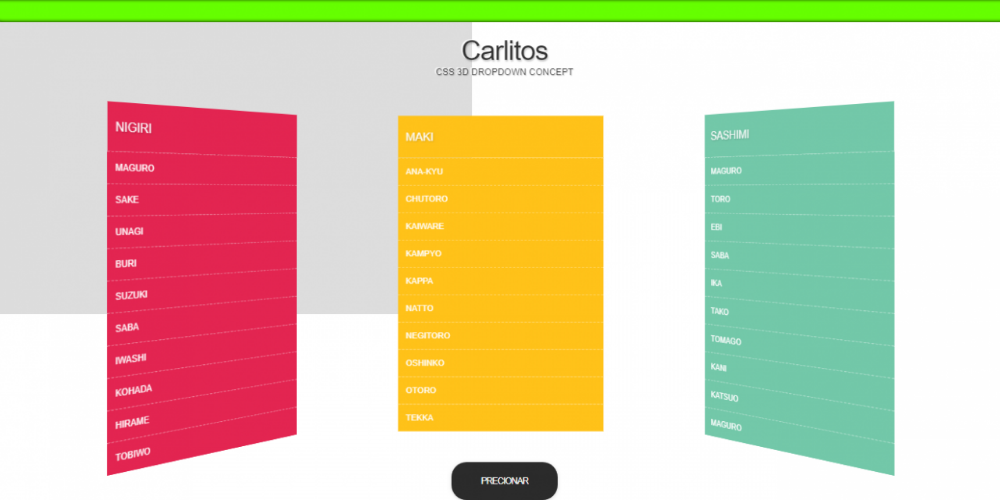 вашдомен.ru/page2.html">Подраздел 2</a>
<a href="http://www.вашдомен.ru/page3.html">Подраздел 3</a>
<a href="http://www.вашдомен.ru/page4.html">Подраздел 4</a>
<a href="http://www.вашдомен.ru/page5.html">Подраздел 5</a>
</div>
</div>
вашдомен.ru/page2.html">Подраздел 2</a>
<a href="http://www.вашдомен.ru/page3.html">Подраздел 3</a>
<a href="http://www.вашдомен.ru/page4.html">Подраздел 4</a>
<a href="http://www.вашдомен.ru/page5.html">Подраздел 5</a>
</div>
</div>

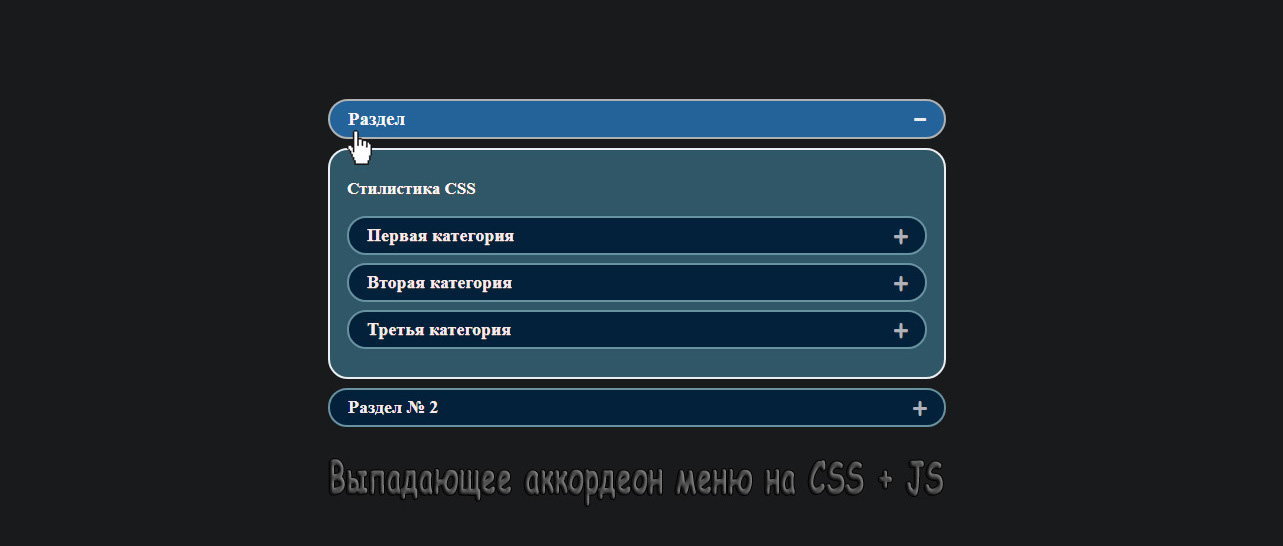
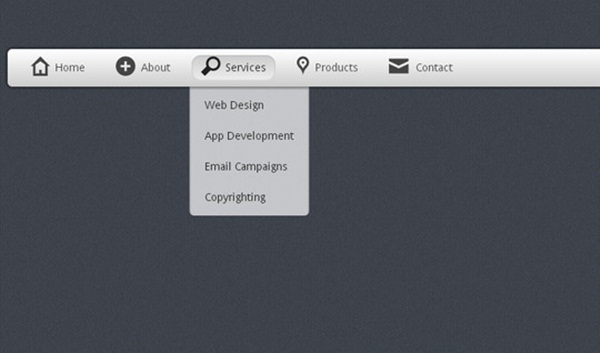
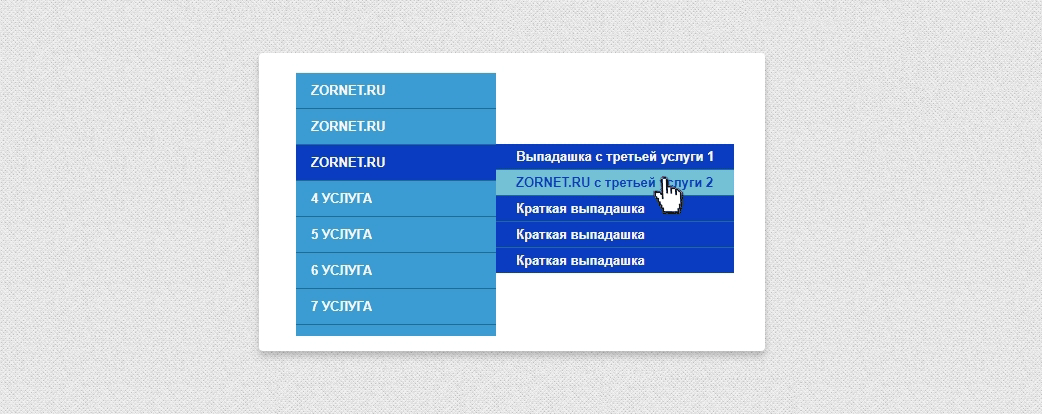 Как удалить неудаляемый файл?
Как удалить неудаляемый файл?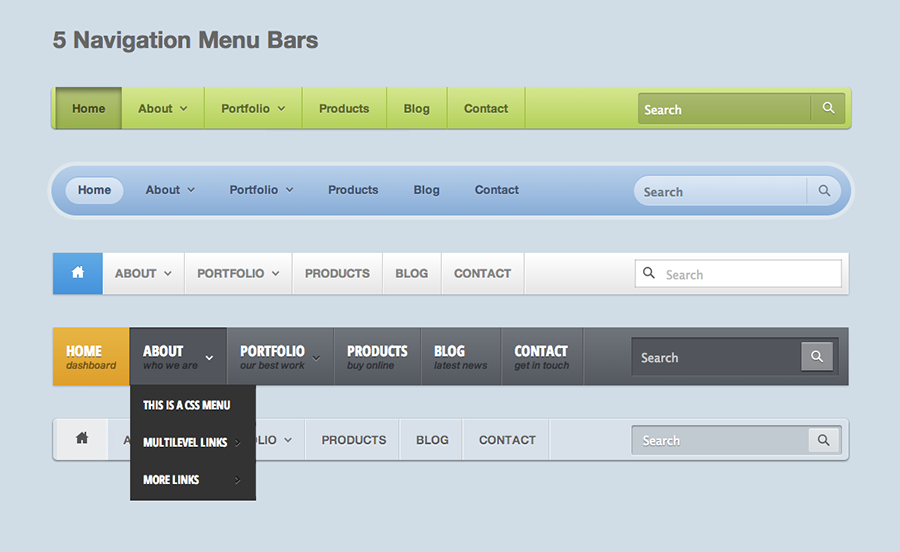 ..
</div>
</div>
..
</div>
</div>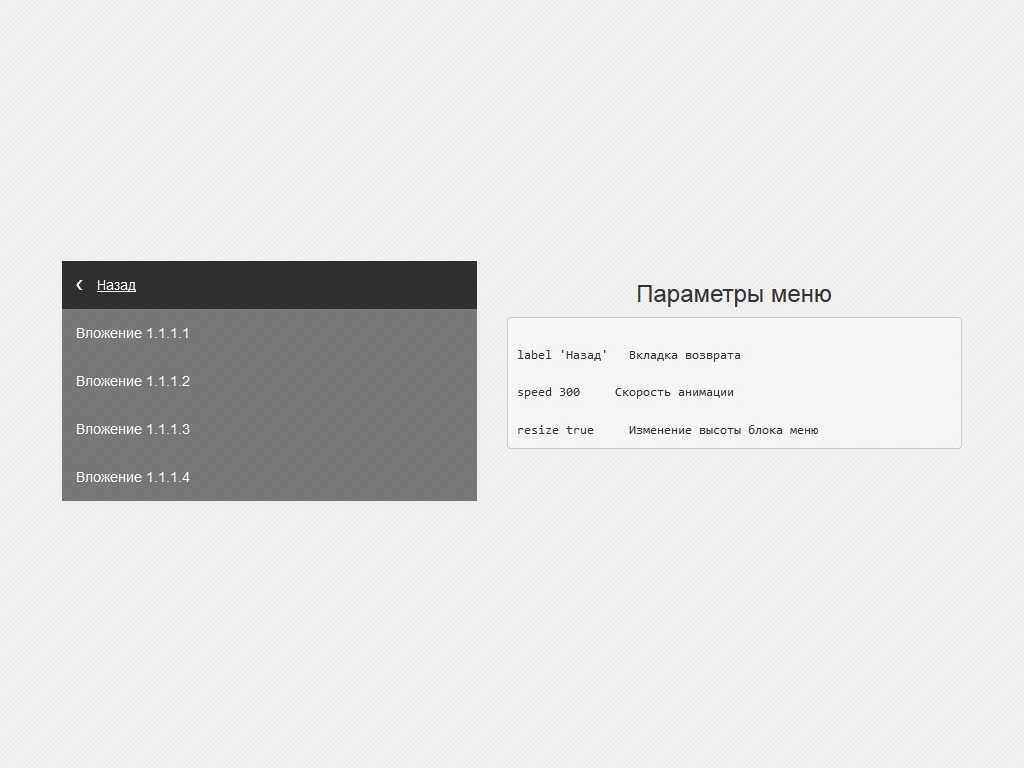 dropdown-toggle').dropdown()
dropdown-toggle').dropdown()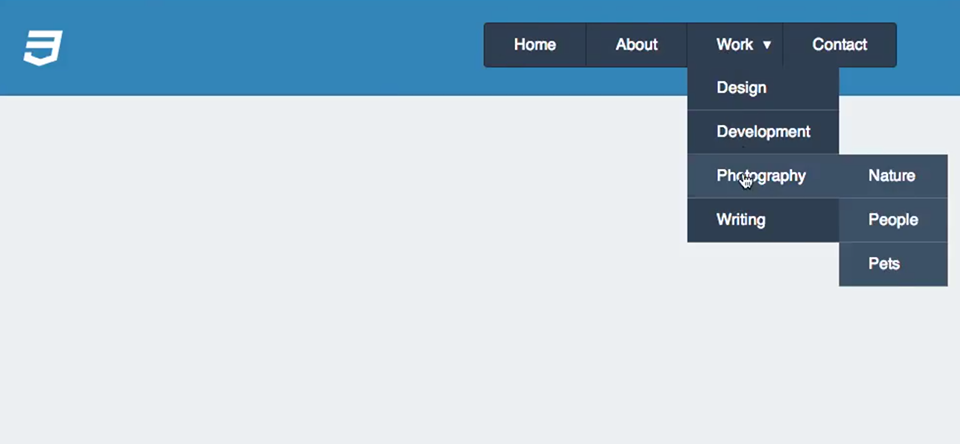 Этот код отображает следующее:
Этот код отображает следующее: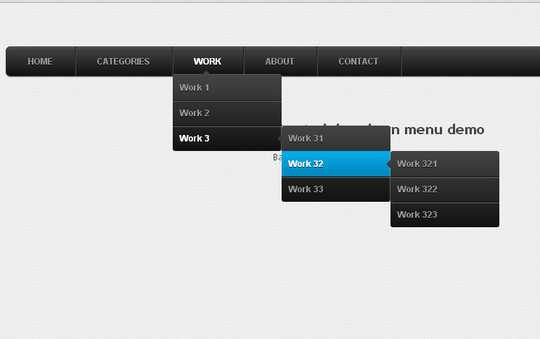 Подменю содержатся в элементах ul
внутри элементов li. Следующее правило использует абсолютное позиционирование для позиционирования
их непосредственно под этими элементами li:
Подменю содержатся в элементах ul
внутри элементов li. Следующее правило использует абсолютное позиционирование для позиционирования
их непосредственно под этими элементами li: 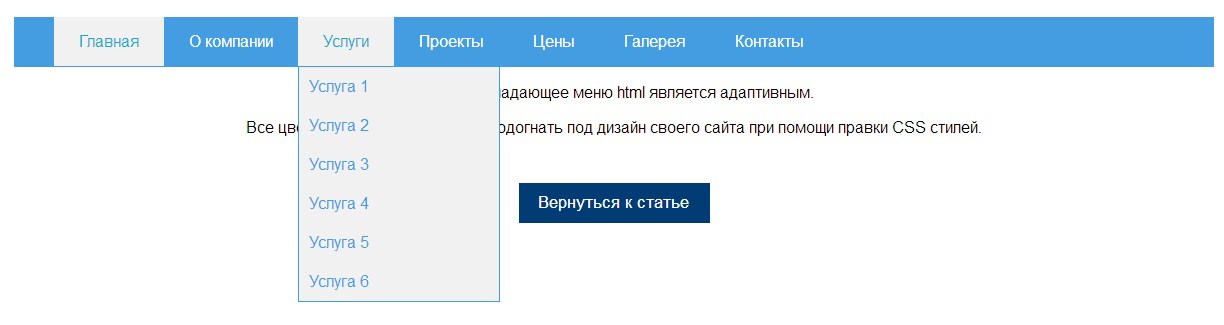 Современный
браузеры позволяют использовать псевдокласс :hover практически для всех элементов, включая
элементы списка. В приведенном ниже коде для свойства отображения подменю задается значение
блокировать, когда пользователь наводит курсор на элемент родительского списка:
Современный
браузеры позволяют использовать псевдокласс :hover практически для всех элементов, включая
элементы списка. В приведенном ниже коде для свойства отображения подменю задается значение
блокировать, когда пользователь наводит курсор на элемент родительского списка: 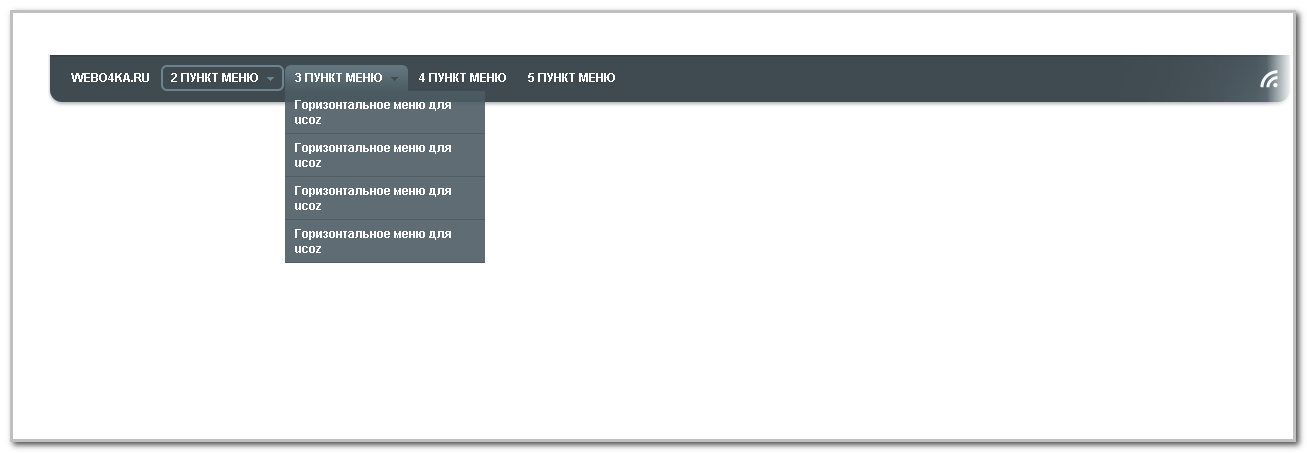 Этот код отображает следующее:
Этот код отображает следующее: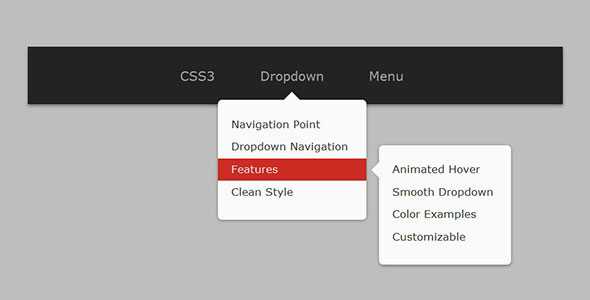 Select {
Select {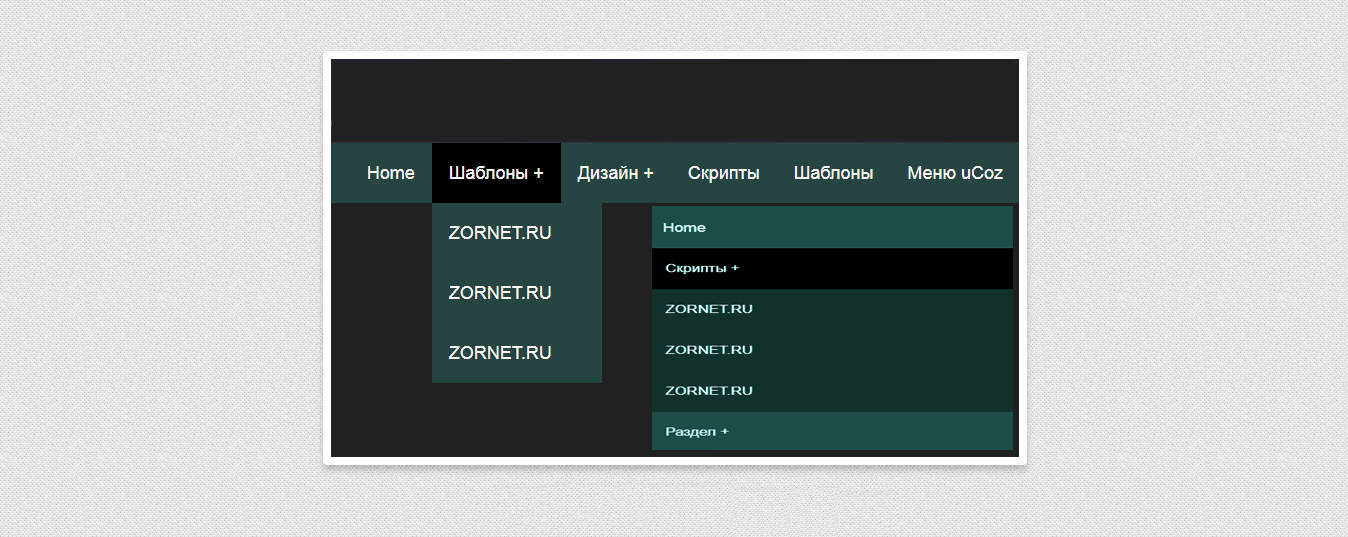 5em;
5em; 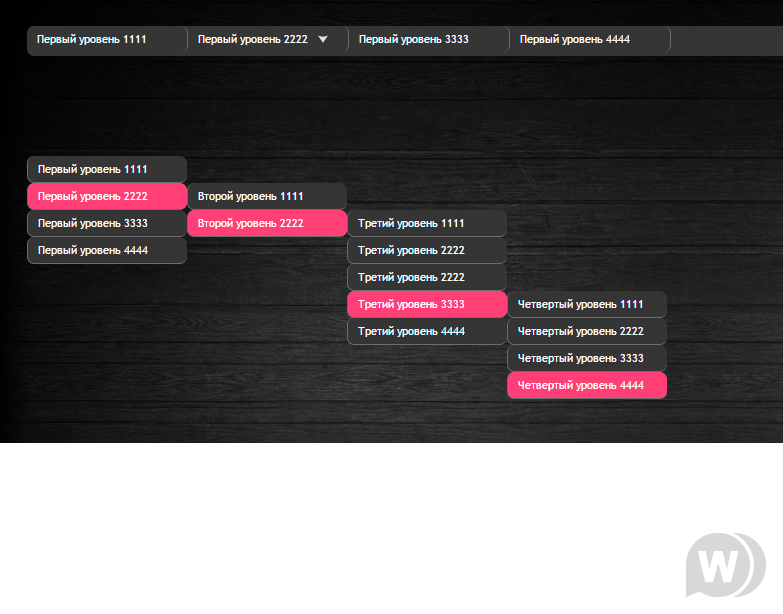 Выберите: Hover :: After {
Выберите: Hover :: After {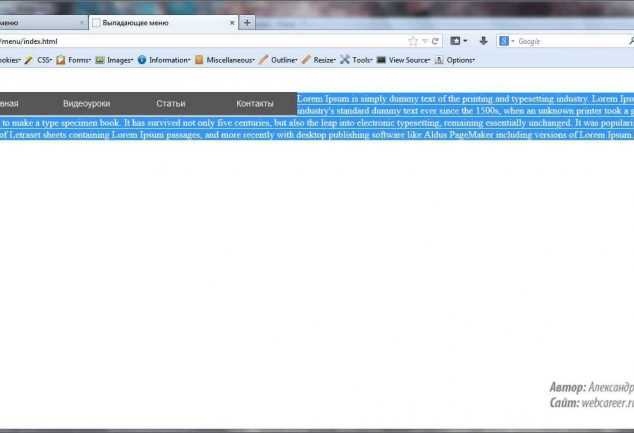
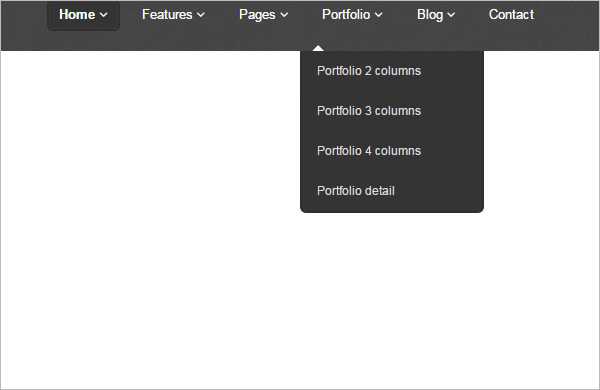 Выпадающее меню освобождает много места на вашем сайте, которое вы можете оставить пустым или заполнить изображениями.
Выпадающее меню освобождает много места на вашем сайте, которое вы можете оставить пустым или заполнить изображениями.